Page 1
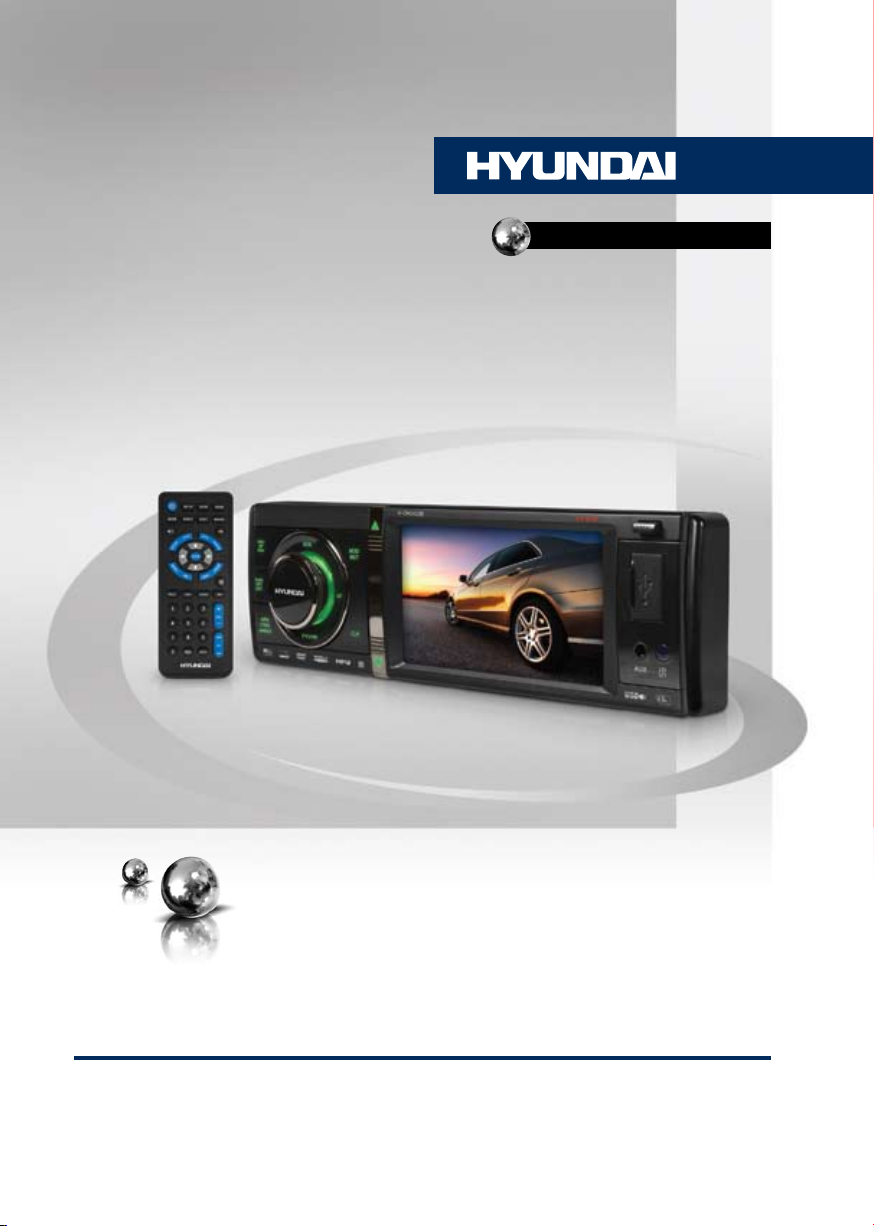
H-CMD4028
MULTIMEDIA DVD/CD/MP3
RECEIVER WITH BUILT-IN 3.5”
TFT DISPLAY AND TV TUNER
МУЛЬТИМЕДИЙНЫЙ
DVD/CD/MP3-РЕСИВЕР СО
ВСТРОЕННЫМ 3.5” TFT-
ДИСПЛЕЕМ И ТВ-ТЮНЕРОМ
Руководство по эксплуатации Instruction manual
Page 2
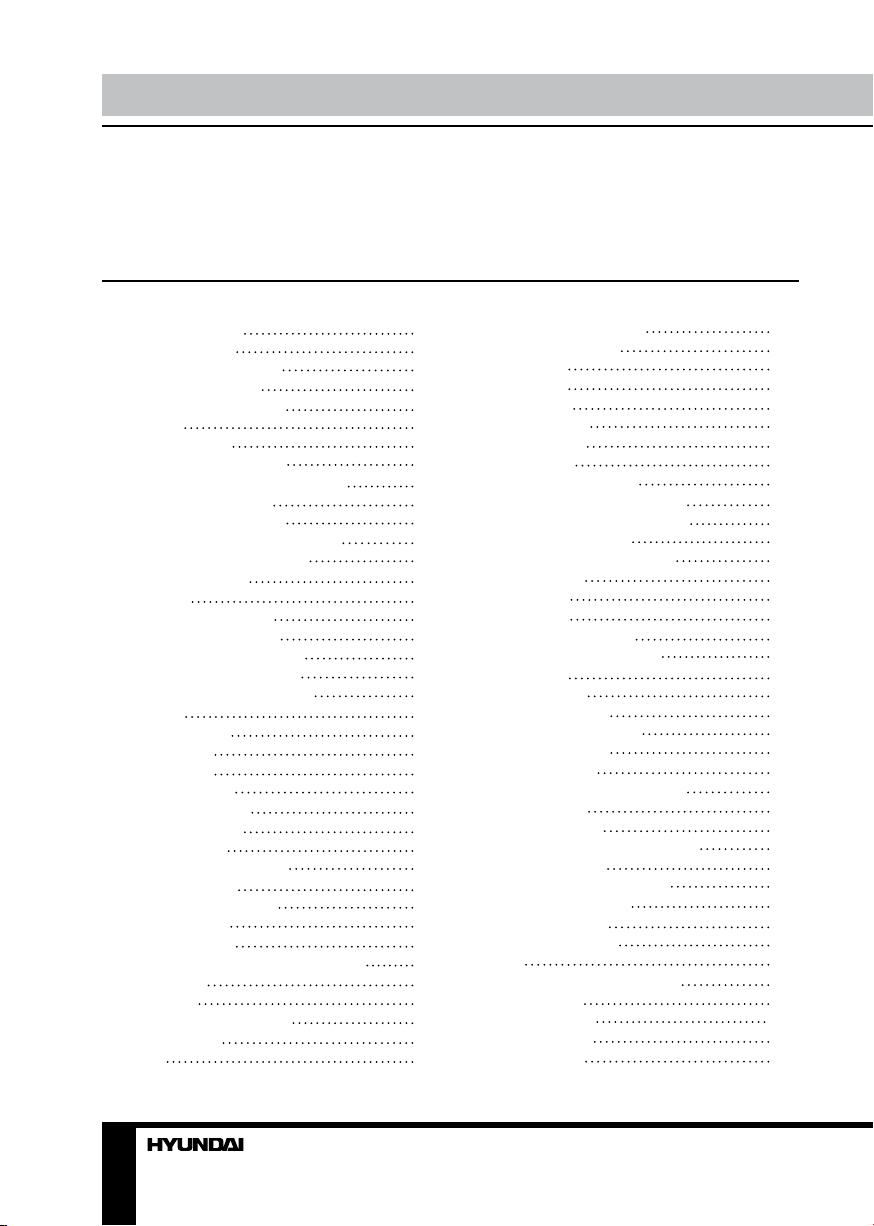
Table of contents Table of contents
Dear customer!
Thank you for purchasing our product. For safety, it is strongly recommended to read
this manual carefully before connecting, operating and/or adjusting the product and keep
the manual for reference in the future.
Table of contents
Before you start
Utilization of the product
Important safeguards
Installation/Connection
Installation
General notes
Din Front/Rear-Mount
1. DIN front-mount (Method A)
Dismantling the unit
Trim frame installation
2. DIN rear-mount (Method B)
Detachable control panel
Anti-theft system
Connection
Connection diagram
ISO connection table
Using the ISO connector
Parking wire connection
Reverse cable connection
Operation
Control elements
Front panel
Inner panel
Remote controller
Changing battery
General operations
Reset the unit
Turning the unit on/off
Mode selection
System setting menu
Mute function
Volume control
Setting the sound characteristics
EQ modes
Loudness
BMP and Double Bass
Clock setting
Beep
2
Button backlight color
4
Image adjustment
4
TFT on/off
4
Subwoofer
5
AUX in jack
5
Radio operations
5
Touch screen
5
Band select
5
Audio/Manual tuning
6
Programming tuner stations
6
Automatic store/preset scan
6
Mono/select control
6
Local radio station search
7
RDS function
7
AF function
7
TA function
8
PTY (Program Type)
8
Other parameter setting
9
TV operations
9
Touch screen
9
Full-screen mode
9
TV and audio system
9
10
10
10
11
11
11
11
11
11
11
12
12
12
12
12
12
Search channels
Save channels
Disc/USB/SD/MMC operations
Touch screen
Insert/Eject disc
MP3/DivX/JPEG file playback
Play/pause/stop
Selecting tracks/chapters
Fast forward/rewind
Repeat playback
Random playback
Goto
Programming the playback
OSD function
Zooming in/out
Slow playback
PBC function
12
12
13
13
13
13
13
13
13
13
13
13
14
14
14
14
14
14
15
15
15
15
15
15
15
15
16
16
17
17
17
17
17
17
17
17
17
17
17
2 3
Page 3
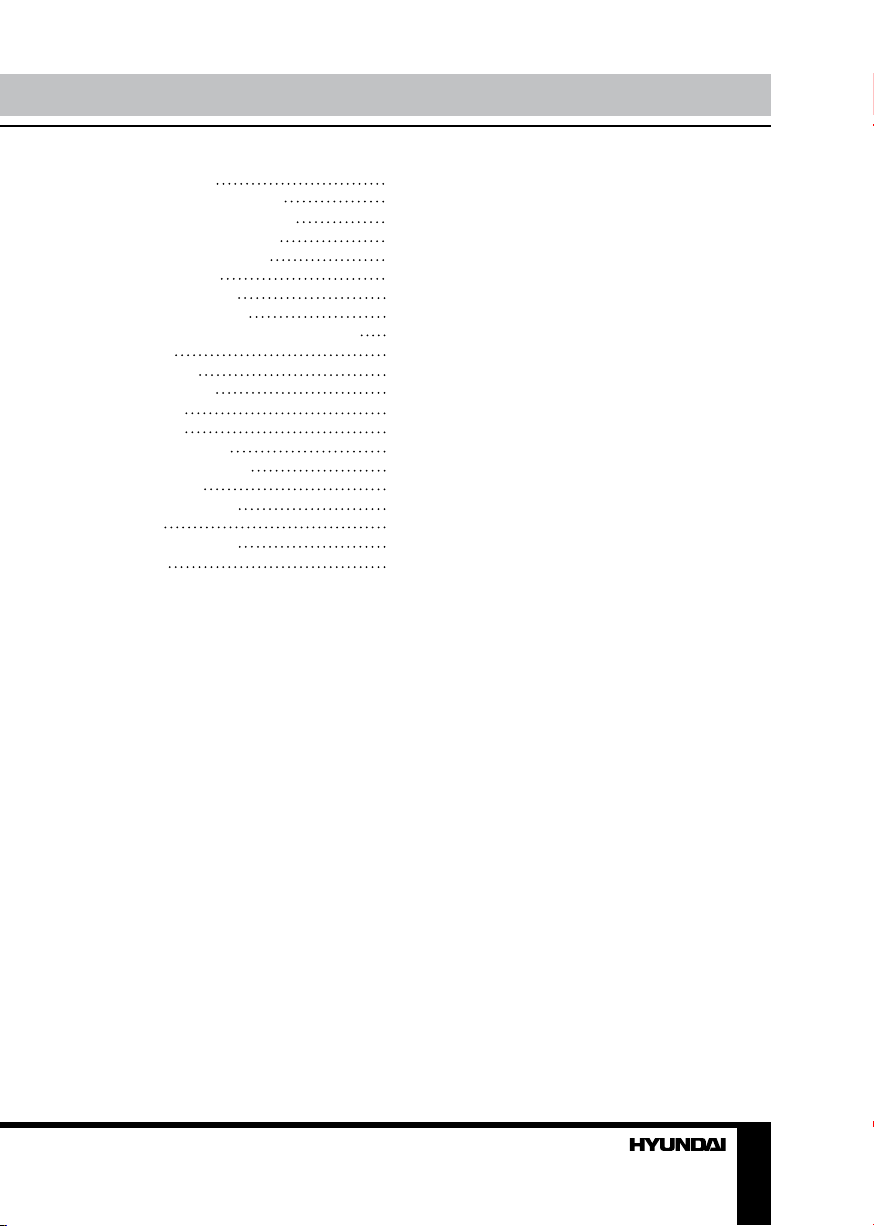
Changing angle
Selecting audio language
Selecting subtitle language
Selecting sound channel
Selecting video system
Menu navigation
ID3 tag information
USB/SD/MMC notes
Inserting SD/MMC card/USB device
System setup
System setup
Language setup
Audio setup
Video setup
General information
Handling compact discs
Cleaning discs
Cleaning the unit body
Accessories
Troubleshooting guide
Specification
18
18
18
18
18
18
18
18
18
18
19
19
19
20
21
21
21
21
21
22
23
Page 4
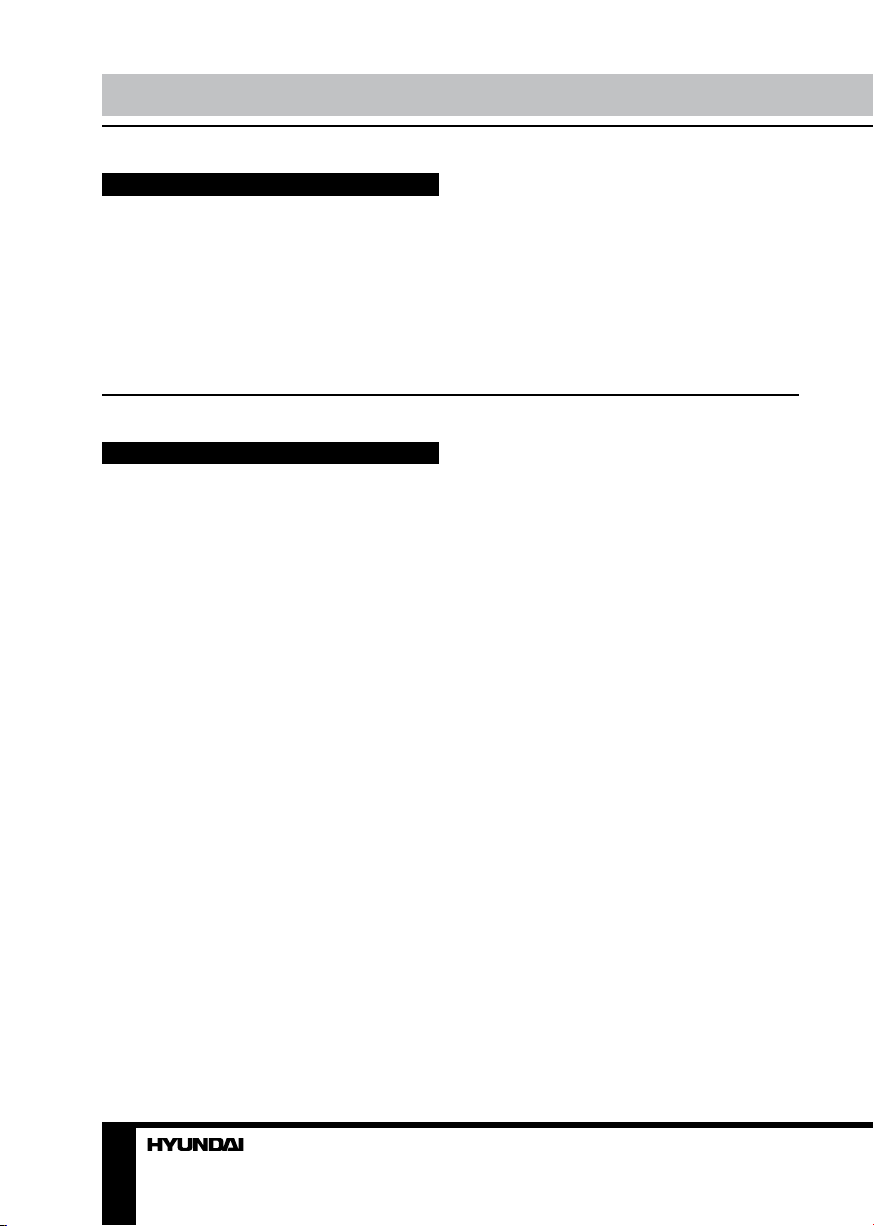
Before you start
Utilization of the product
If you want to dispose this product, do not mix it with general household waste. There is
a separate collection system for used electronic products in accordance with legislation
that requires proper treatment, recovery and recycling.
Please contact your local authorities for the correct method of disposal. By doing so, you
will ensure that your disposed product undergoes the necessary treatment, recovery and
recycling and thus prevent potential negative effects on the environment and human health.
Important safeguards
• Read carefully through the manual to
familiarize yourself with this unit.
• Keep this manual handy as a reference
for operating procedures and precautions. Do
not allow persons who have not read through
this manual to use this unit.
• “CLASS 1 LASER PRODUCT”
This product contains a laser diode of
higher class than 1. Laser beams from the
optical pickup are dangerous to the eyes. To
ensure continued safety, do not remove any
covers or attempt to gain access to the inside
of the product. Refer all servicing to qualified
personnel.
• Do not allow this unit to come into contact
with liquids. Electrical shock could result. Also,
damage to this unit, smoke, and overheating
could result from contact with liquids or dust.
Protect this unit from moisture.
• Make sure that foreign objects do not get
inside the unit; they may cause malfunctions,
or create safety hazards such as electrical
shock or laser beam exposure.
• The beginning of operation is the moment
of the unit installation. Before use the device
in winter it is recommended to heat up the
passenger compartment during 20 seconds or
to the operation temperature.
• Using the unit with the temperature that
goes beyond the operation temperature greatly
decreases the operation resource of the screen
and other components of the unit and can
result in an outage.
• Disconnect the vehicle’s negative battery
terminal while mounting and connecting the
unit.
• The unit is designed for negative
terminal of the battery, which is connected
to the vehicle metal. Please ensure it before
installation.
• When replacing the fuse, be sure to use
one with an identical amperage rating. Using a
fuse with a higher amperage rating may cause
serious damage to the unit.
• Do not allow the speaker wires to be
shorted together when the unit is switched
on. Otherwise it may overload or burn out the
power amplifier.
• Make sure you disconnect the power supply
and aerial if you will not be using the system for a
long period or during a thunderstorm.
• Make sure you disconnect the power
supply if the system appears to be working
incorrectly, is making an unusual sound, has
a strange smell, has smoke emitting from it
or liquids have got inside it. Let a qualified
technician check the system.
• Always keep the volume low enough so that
you can hear sounds from outside the vehicle.
• Should this product fail to operate
properly, contact your dealer or nearest service
center.
4
Page 5
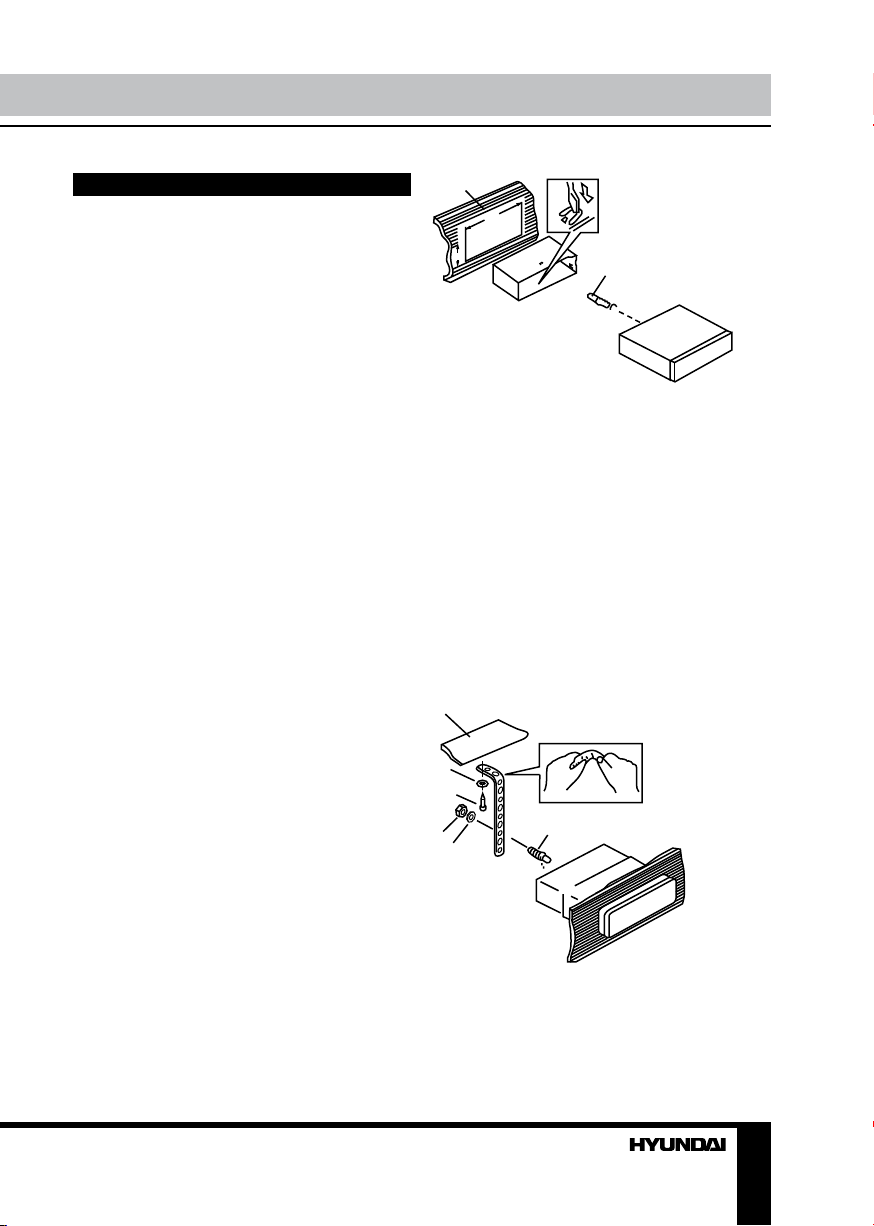
Installation/Connection
Installation
General notes
• Choose the mounting location where the
unit will not interfere with the normal driving
function of the driver.
• Before finally installing the unit, connect
the wiring and make sure that the unit works
properly.
• Consult with your nearest dealer if
installation requires the drilling of holes or other
modifications of the vehicle.
• Install the unit where it does not get in the
driver’s way and cannot injure the passenger if
there is a sudden stop, like an emergency stop.
• If installation angle exceeds 30° from
horizontal, the unit may not perform properly.
• Avoid installing the unit where it would
be subject to high temperature, such as from
direct sunlight, or from hot air, from the heater,
or where it would be subject to dust, dirt or
excessive vibration.
Din Front/Rear-Mount
This unit can be properly installed either
from ‘Front’ (conventional DIN Front-mount) or
‘Rear’ (DIN Rear-mount installation, utilizing
threaded screw Holes at the sides of the unit
chassis). For details, refer to the following
illustrated installation methods.
1. DIN front-mount (Method A)
1. Car dashboard
2. Sleeve
3. Screw
4. Nut (5 mm)
5. Spring washer
6. Screw (5 х 25 mm)
7. Metal strap
8. Flat washer
1
182
53
1. Install the sleeve into the dashboard;
ensure it is installed with the correct side and
there are no obstacles (wires, dashboard
elements, etc) for the unit installation.
2. After installing the sleeve into the
dashboard, bend tabs fitting to the size of the
dashboard to fix the sleeve in place.
3. Use the metal strap to fix the rear side of
the unit. Determine a place for fixing and install
the strap as shown in the picture. You can bend
the strap to the needed angle with your hands.
4. Make the necessary wire connections.
Ensure the connections are correct.
5. Install the unit into the sleeve until the side
locks are fixed.
1
8
6
4
5
7
3
2
3
Dismantling the unit
a – Trim frame
b – Frame uninstall direction
c – Release key insertion
5
Page 6
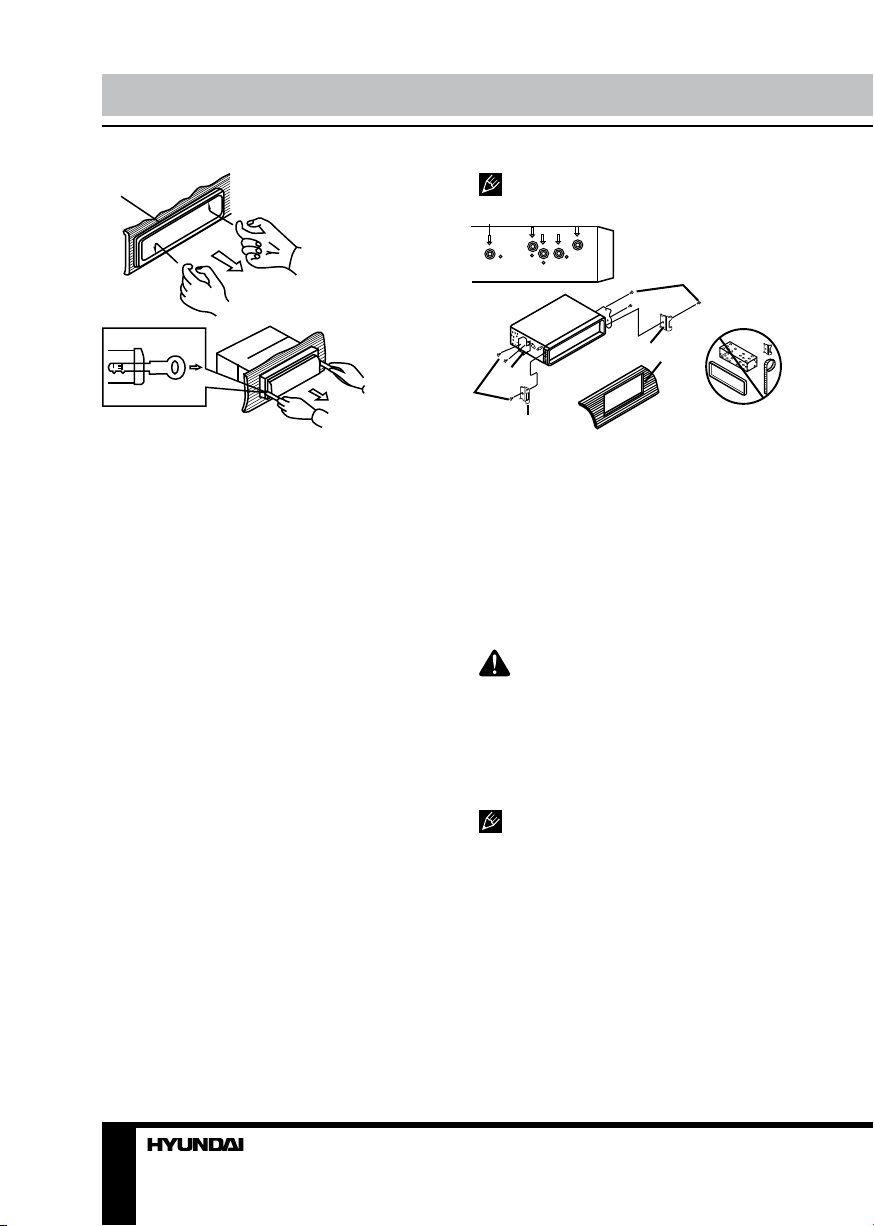
Installation/Connection
а
б
в
1. Switch off the unit and detach the front
panel.
2. Insert your fingers into the groove in the
front side of the trim frame (apply some effort to
detach the frame). Pull the frame to detach it.
3. Insert the supplied release keys into the
both sides of the unit body to click, as shown
in the picture. To extract the unit from the
dashboard, pull the release keys or the unit
body to pull it out. Before detaching the unit,
ensure it is not fixed with the metal strap.
Trim frame installation
To install the trim frame, press it to the unit
body and push it to fix it in place. This should
be done before installing the front panel;
otherwise you are not able to install the trim
frame. When the trim frame being installed,
the side with the groove should face down and
fixed first.
2. DIN rear-mount (Method B)
For this method, use the screw holes in the
lateral sides of the unit. Fix the unit with the
help of the factory radio mounting brackets.
1. Select a position in which the screw holes
of the brackets (3) are aligned with the screw
holes in the unit body, and screw in two screws
(2) in each side.
2. Screw.
3. Factory radio mounting brackets.
4. Vehicle dashboard.
5. Lock (remove this part).
The outer trim frame and mounting
sleeve are not used for method of installation.
2
5
3
4
2
5
Detachable control panel
Install the fastening hole on the right side of
the front panel into the right fastening of the
unit. Then insert the left fastening on the panel
into the fixing hole on the left part of the unit.
Press on the upper right part of the panel until
a click. Ensure that the panel is properly fixed.
To detach the front panel, press OPEN
button, then distract the left side of the panel
from the fastening of the unit.
The control panel can easily be
damaged by shocks. After removing it, place
it in a protective case and be careful not to
drop it or subject it to strong shocks. The rear
connector that connects the main unit and the
control panel is an extremely important part. Be
careful not to damage it by pressing on it with
fingernails, pens, screwdrivers, etc.
If the control panel is dirty, wipe off the
dirt with soft, dry cloth only. And use a cotton
swab soaked in isopropyl alcohol to clean the
socket on the back of the control panel.
Anti-theft system
The front panel of this unit can be stored in
the included protective case when not in used
and carried away when you leave the vehicle
to deter theft.
Switch off the power of the unit. Detach the
front panel, then put it to the protective case
and take it with you.
6
Page 7
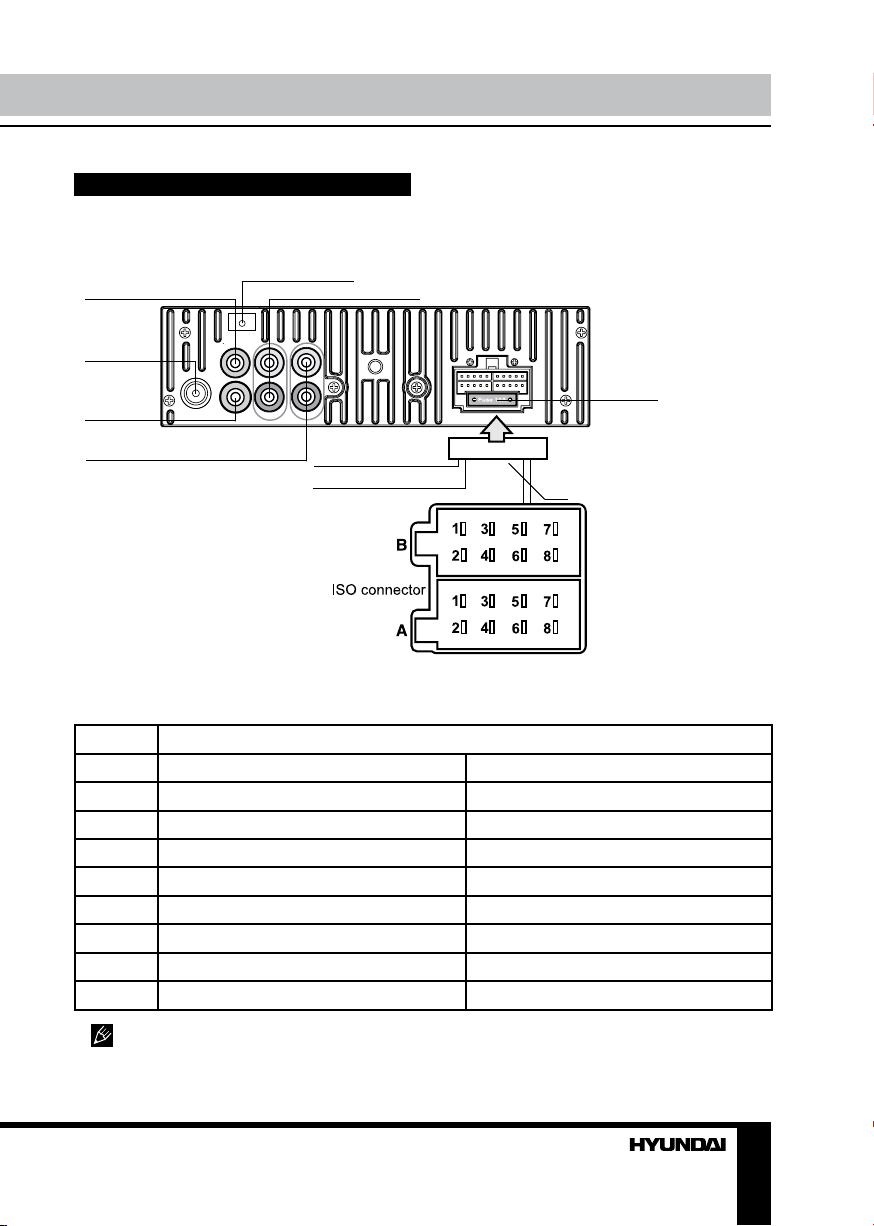
Connection
Connection diagram
Installation/Connection
Video out Subwoofer out x 2
Antenna
socket
Back view
camera input
RCA line out (left=white; right=red)
TV-antenna input
Reverse (pink)
Parking (purple)
12
ISO connection table
Location Function
Connector A Connector B
1 - Rear right (+) - Blue
2 - Rear right (-) - Blue/White
3 - Front right (+) - Grey
4 Battery +12V/Yellow Front right (-) - Grey/White
5 Power antenna/Orange Front left (+) - Green
6 - Front left (-) - Green/White
7 Ignition key (+12V)/Red Rear left (+) - Brown
8 Ground/Black Rear left (-) - Brown/White
Fuse 10 A
Power antenna wire is intended for power supply of the antenna and for remote control of
an additional amplifier.
7
Page 8
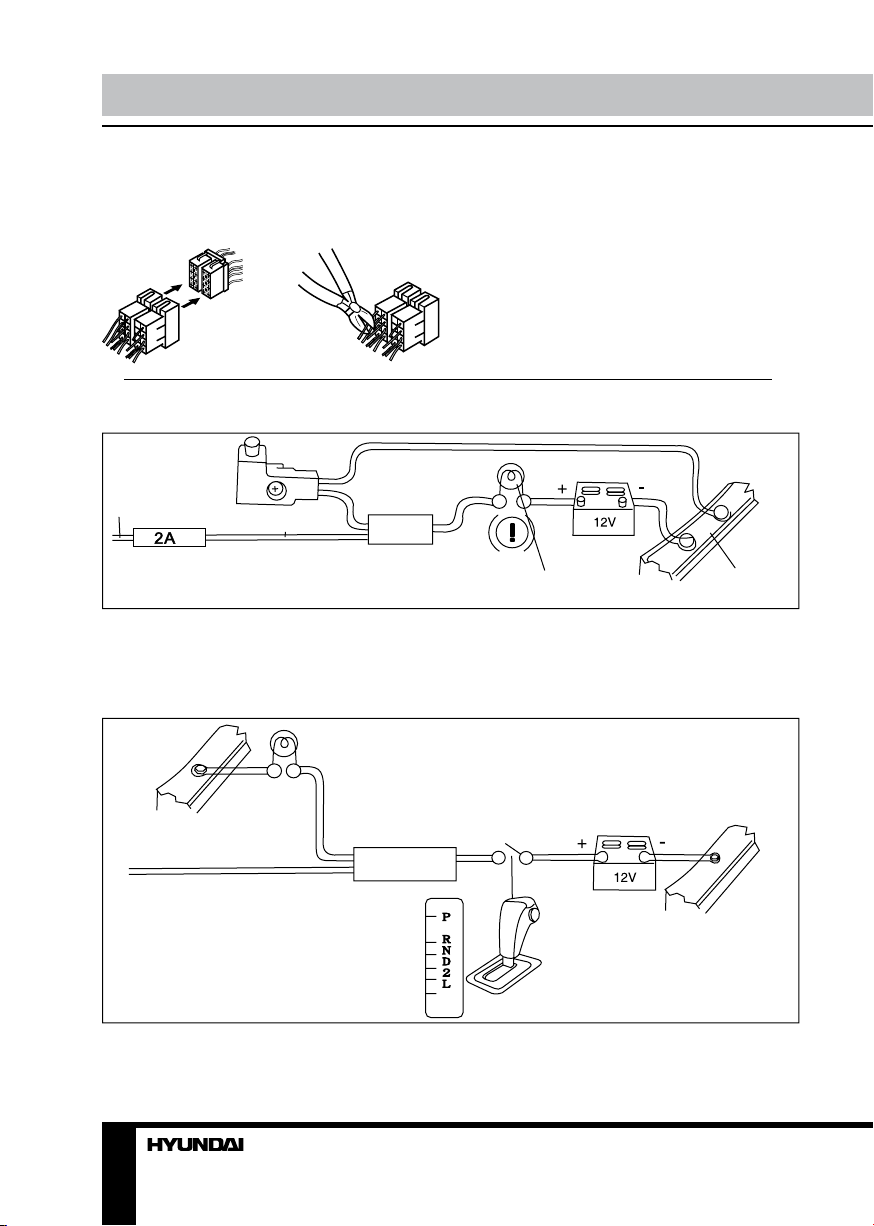
Installation/Connection Operation
Using the ISO Connector
1. If your car is equipped with the ISO
connector, then connect the ISO connectors as
illustrated.
2. For connections without the ISO
connectors, check the wiring in the vehicle
carefully before connecting, incorrect connection
may cause serious damage to this unit.
Cut the connector, connect the colored leads
1 2
of the power cord to the car battery as shown
in the colour code table above for speaker and
power cable connections.
Parking wire connection
Parking brake lead
If Parking cable is connected to hand brake switch, the video display of the TFT monitor will be
controlled by driving status. When the car is moving ahead, if the video disc is played, the screen
shows warning and blank screen. The warning screen will prevent the driver from watching images.
Purple Wire
Brake light
Battery
Car frame
Reverse driving cable connection
Car frame
Reverse driving light
Pink wire
Rear view video camera lead
Gearbox
Battery
Car frame
If the rear view video camera is connected, the unit automatically switches to camera mode
during reverse driving. The unit returns to the original work mode after the reverse driving is done.
8 9
Page 9
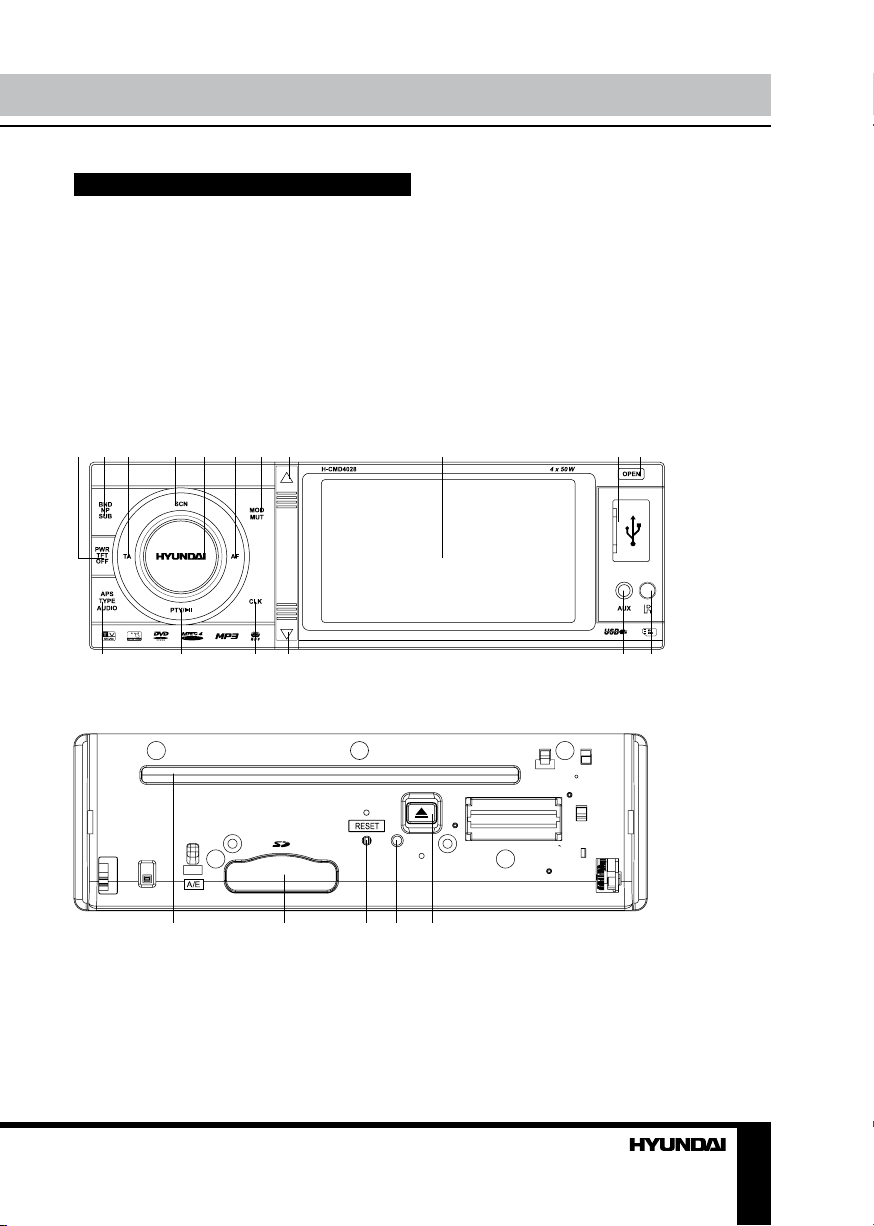
Control elements
Front panel
1. PWR/TFT/OFF button
2. BND/NP/SUB button
3. TA button
4. SCN button
5. SELECT button/VOLUME regulator
6. AF button
7. MOD/MUT button
8. NEXT button
9. TFT display
1 2 3 4 5 6 7 8 9 10 11
12 13 14 15 16 17
10. USB port
11. OPEN button
12. APS/TYPE/AUDIO button
13. PTY/PLAY/PAUSE button
14. CLK button
15. PREVIOUS button
16. AUX input
17. IR-sensor
Inner panel
1 2 3 4 5
1. Disc loading slot
2. SD/MMC memory card slot
3. RESET button (hole)
4. Panel status indicator
5. EJECT button
Pressing RESET hole will erase the clock
setting and stored stations.
Panel status indicator lights up when you flip
down the panel and flashes when you remove
the panel.
Page 10
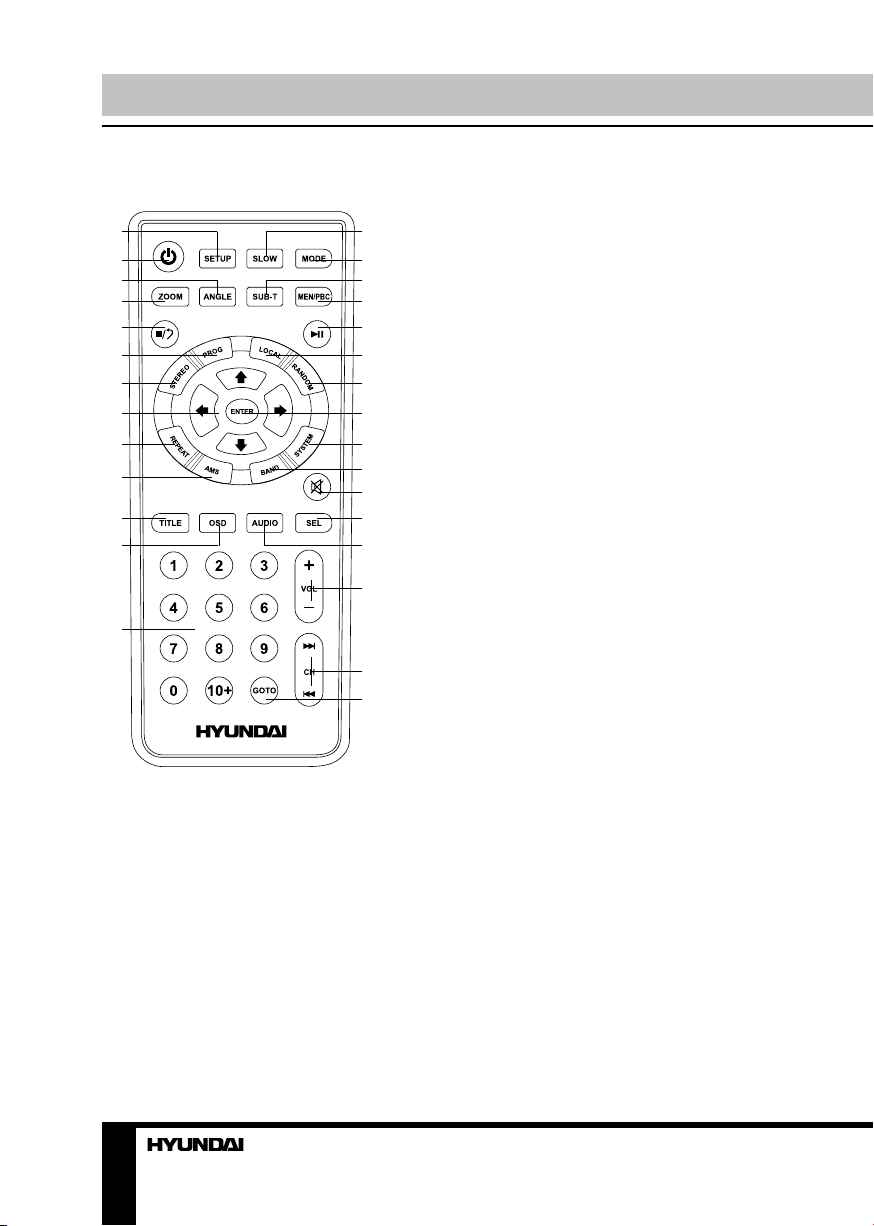
Operation
Remote controller
10
11
12
13
1
2
3
4
5
6
7
8
9
14
15
16
17
18
19
20
21
22
23
24
25
26
27
28
29
1. SETUP button
2. POWER button
3. ANGLE button
4. ZOOM button
5. STOP button
6. PROG button
7. STEREO button
8. Cursor (UP/DOWN/LEFT/RIGHT) buttons
9. REPEAT button
10. AMS button
11. TITLE button
12. OSD button
13. Number buttons
14. SLOW button
15. MODE button
16. SUB-T button
17. MEN/PBC button
18. PLAY/PAUSE button
19. LOCAL button
20. RANDOM button
21. ENTER button
22. SYSTEM button
23. BAND button
24. MUTE button
25. SEL button
26. AUDIO button
27. VOL+/VOL- buttons
28. PREVIOUS/NEXT buttons
29. GOTO button
Changing the battery
1. Press the catch and at the same time pull
out the battery tray.
2. Insert the 1 x lithium battery, type CR
2025 3V with (+) mark facing up. Insert the
battery tray into the remote control.
10
Page 11
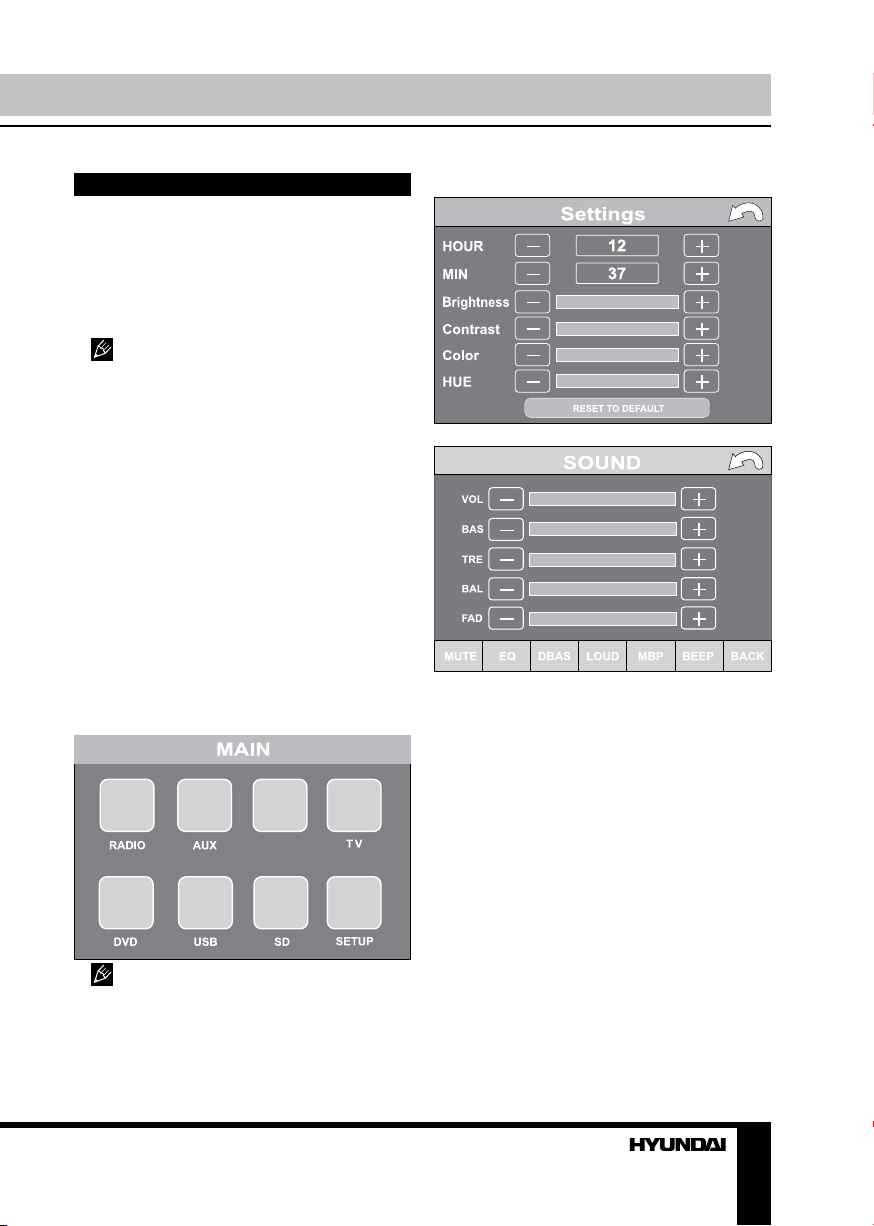
Operation
General operations
Reset the unit
Operating the unit for the first time or after
replacing the car battery, you must reset the
unit. Press RESET button (hole) with a pointed
object, such as a ballpoint pen, to set the unit
to initial state.
When some errors occur, you can also
press RESET button to resume to normal, and
it will erase some memorized functions.
Turning the unit on/off
Press any button on the panel or the RC
(except OPEN button) to turn on the unit. Press
and hold POWER/TFT OFF button on the
panel or press POWER button on the RC to
turn off the unit.
Mode selection
Repeatedly press MOD/MUT button on the
panel or MODE button on the RC to select a
mode: Radio => AUX => TV => Disc => USB
=> Memory card. Or in the Main menu touch
the icon of the needed mode. The Main menu
is available on the touch screen after you touch
the blue arrow icon in the top right corner of the
screen while in any mode.
Bluetooth
System setting menu
To adjust parameters of the system you can
use the touchable menu consisting of 2 pages:
SETTINGS and SOUND. SETTINGS page
is available if you touch SETUP icon in Main
menu, or if you touch SETTINGS icon in Radio,
TV or Aux mode. SOUND page is available if
you touch SOUND icon in Radio, TV or Aux
mode. Each page contains touch icons enabling
you to perform the operations described below.
The Disc, Card and USB modes are
only available when corresponding storages
are connected to the unit. Bluetooth mode is
not supported by this unit.
Mute function
Press MUTE button on the RC or press and
hold MOD/MUT button on the panel to turn off
the sound. Or touch MUTE icon available in
SOUND page or in Radio interface. “MUTE ON”
appears on the display. Press the button again
or adjust volume to resume the sound output.
Volume control
Press VOL+/VOL- buttons on the RC or
11
Page 12
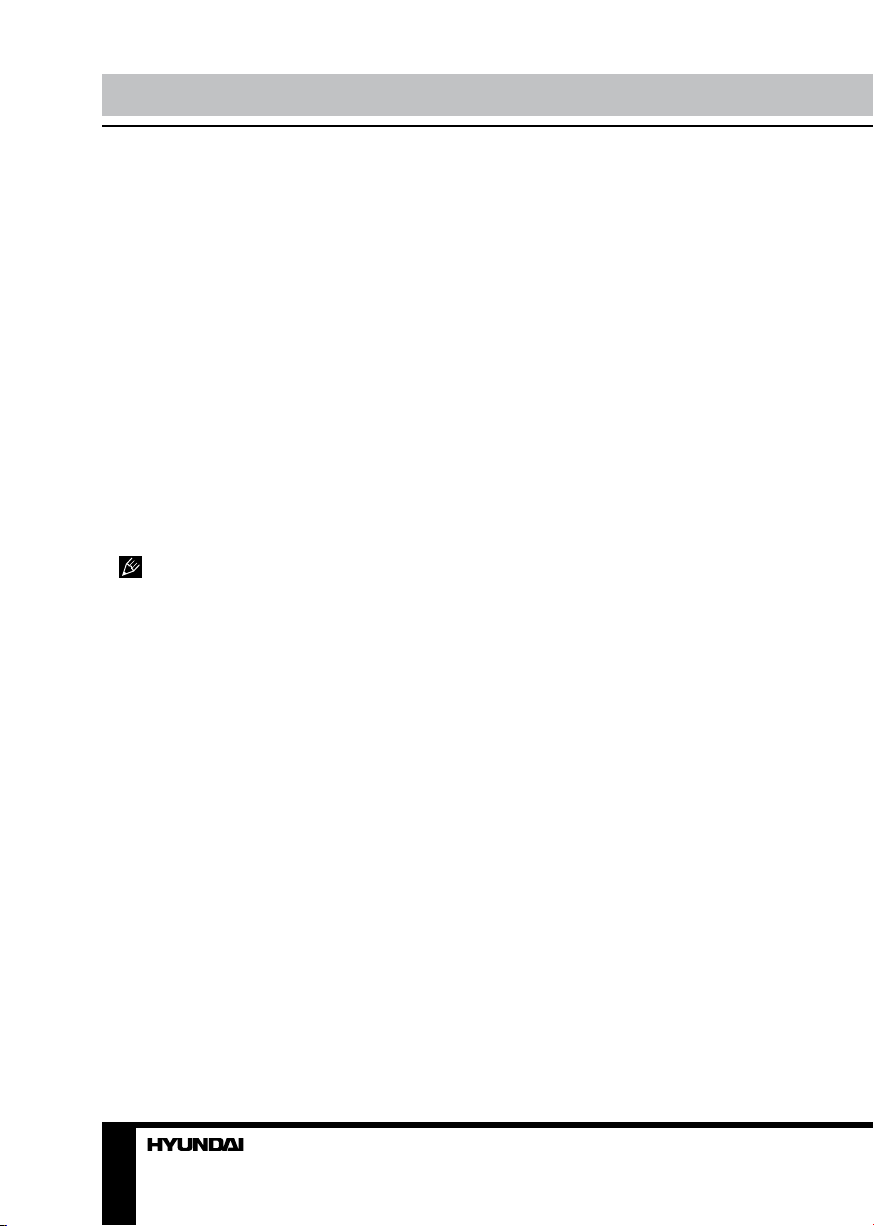
Operation Operation
rotate VOLUME regulator on the panel to
decrease or increase sound volume level. Or
touch + and – icons referring to VOL item in
SOUND page.
Setting the sound characteristics
Press repeatedly SELECT button on the
panel or SEL button on the RC to select the
audio setting: VOL (volume) => BAS (bass) =>
TRE (treble) => BAL (balance) => FAD (fader).
Press VOL+/VOL- buttons on the RC or rotate
VOLUME regulator on the panel to adjust the
selected item. Balance is to adjust the balance
between the left and right speakers. Fader is to
adjust the balance between the rear and front
speakers. Or touch + and – icons referring to
corresponding parameter in SOUND page.
After you have reached your desired effect,
leave the unit idle in order for the new setting
to take effect.
If the equalizer is set on, bass and treble
are not adjustable.
EQ modes
Press repeatedly SELECT button on the
panel or SEL button on the RC until the display
shows EQ OFF. Press VOL+/VOL- buttons
on the RC or rotate VOLUME regulator on the
panel to choose an equalizer effect: POP =>
ROCK => CLASS => FLAT => EQ OFF. Or
touch repeatedly EQ icon available in SOUND
page. After you have reached your desired
effect, leave the unit idle in order for the new
setting to take effect.
Loudness
Press repeatedly SELECT button on the
panel or SEL button on the RC until the display
shows LOUD ON (LOUD OFF). Press VOL+/
VOL- buttons on the RC or rotate VOLUME
regulator on the panel to select between
LOUD ON/LOUD OFF. Or touch LOUD icon
available in SOUND page. LOUD function is
to emphasize the bass output; the word LOUD
ON indicates that the LOUD mode is on.
Best Music Position and Double Bass
In SOUND page touch MBP icon to select
left (L) or Right (R) channel for best music
position. Touch DBAS icon to switch on or off
double bass function.
Clock setting
Press CLK button on the panel to show the
time on the display. Press and hold it, the hour
will be in yellow. Rotate VOLUME regulator on
the panel or press VOL+/VOL- buttons on the RC
to adjust the hour. Press SEL button on the RC
or SELECT button on the panel, the minute will
be in yellow. Rotate VOLUME regulator on the
panel or press VOL+/VOL- buttons on the RC to
adjust minutes. Press CLK button to confirm.
Or touch + and – icons referring to HOUR
and MIN item in SOUND page to set hours and
minutes correspondingly.
Beep
Press repeatedly SEL button on the RC until
the display shows BEEP ON (BEEP OFF).
Press VOL+/VOL- buttons on the RC to select
between BEEP ON (beep sound will be heard
when buttons are pressed) and BEEP OFF.
Or touch BEEP icon in SOUND page to switch
beep on of off. After you have reached your
desired effect, leave the unit idle in order for
the new setting to take effect.
Button backlight color
Press repeatedly SELECT button on the
panel or SEL button on the RC until the display
shows COLOR1 (COLOR2). Press VOL+/VOLbuttons on the RC or rotate VOLUME regulator
on the panel to select between COLOR1
(green button backlight) and COLOR2 (red
button backlight). After you have reached your
desired effect, leave the unit idle in order for
the new setting to take effect.
Image adjustment
In SETTINGS page touch + and – icons
referring to Brightness, Contrast, Color and
Hue item to adjust corresponding parameter of
the image.
12 13
Page 13
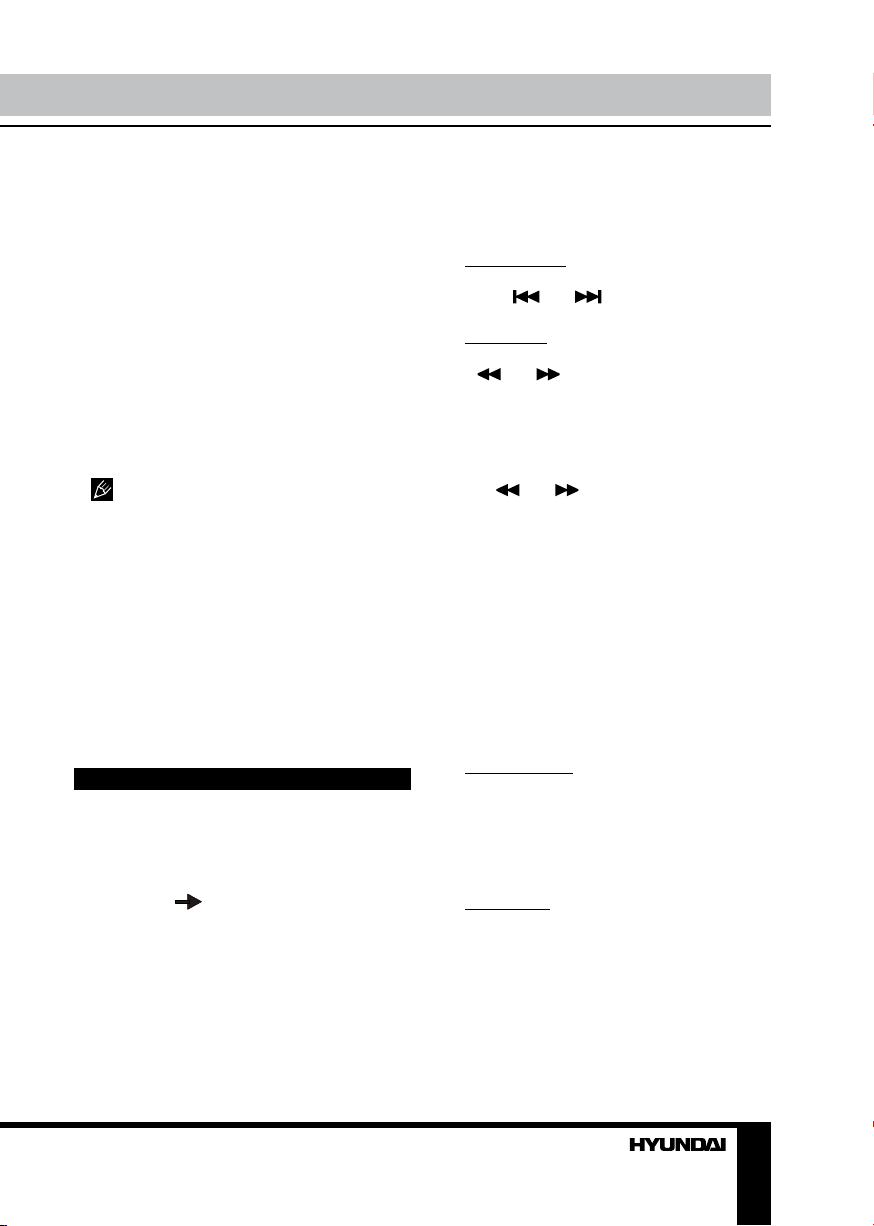
TFT on/off
Press POWER/TFT OFF button on the panel
to switch the TFT display off. Press the button
again to switch the display on.
Subwoofer
Press repeatedly SELECT button on the
panel or SEL button on the RC until the display
shows SUB ON (SUB OFF). Press VOL+/VOLbuttons on the RC or rotate VOLUME regulator
on the panel to select between SUB ON/SUB
OFF. Or press and hold BND/NP/SUB button
on the panel to switch on or off the subwoofer
output. After you have reached your desired
effect, leave the unit idle in order for the new
setting to take effect.
An external amplifier is required to
operate the subwoofer.
AUX in jack
AUX-in jack is intended for connecting
external audio equipment to amplify the
sound. If connection is made correctly, the
audio signal from the external source will be
translated through the acoustics of the head
unit. This enables to adjust the volume and
quality of the sounding. For example, you can
connect an MP3-player to listen to tracks using
the car acoustic system.
Radio operations
Touch screen
In Radio mode touchable interface is
available enabling you to perform various
operations. The touch menu consists of two
pages. Touch
of the screen to switch between two pages.
icon in the right bottom part
Band select
Press repeatedly BND/NP/SUB button on
the panel or BAND button on the RC or touch
repeatedly BND icon on the screen to select your
desired radio band in Radio mode: FM1, FM2,
FM3, AM1 (MW1), AM2 (MW2). In each set of
the bands you can store up to 6 preset stations,
making total 30 preset memory stations.
Auto/Manual tuning
• Manual tuning: Press PREVIOUS/NEXT
buttons on the panel or on the RC or touch
repeatedly
manually adjust the radio frequency.
• Auto tuning: Press and hold PREVIOUS/
NEXT buttons on the panel or on the RC or
touch
will seek to the next up or down strong and
clear frequency station automatically. Repeat
this action to seek for other desired stations.
To stop automatic search, press NEXT or
PREVIOUS button on the panel or on the RC
or touch
and icons on the screen to
and icon on the screen, the radio
and icon on the screen.
Programming tuner stations
There are six numbered preset buttons on
the RC (1~6) and six number icons (P1~P6) in
the bottom of the screen, under which you can
store and recall stations for each band. Select
the needed frequency, then press and hold a
preset button. The station will be saved in the
memory under the corresponding number. To
recall a stored station, press the corresponding
preset button.
Automatic store/preset scan
• Automatic store: Press and hold AUDIO/
TYPE/APS button on the panel or AMS button
on the RC, or touch and hold AMS icon on the
screen. SCAN will be displayed. The radio will
automatically store the 6 strongest available
stations to the 6 preset memories of the current
band. To stop auto store, press this button again.
• Preset scan: Press AUDIO/TYPE/APS
button on the panel or AMS button on the RC,
or touch AMS icon on the screen. INTRO will
be flashing. The receiver will scan the saved
stations in all bands for 5 seconds.
Mono/Stereo control (in FM radio mode)
Press repeatedly SELECT button on the
panel or SEL button on the RC until the display
Page 14
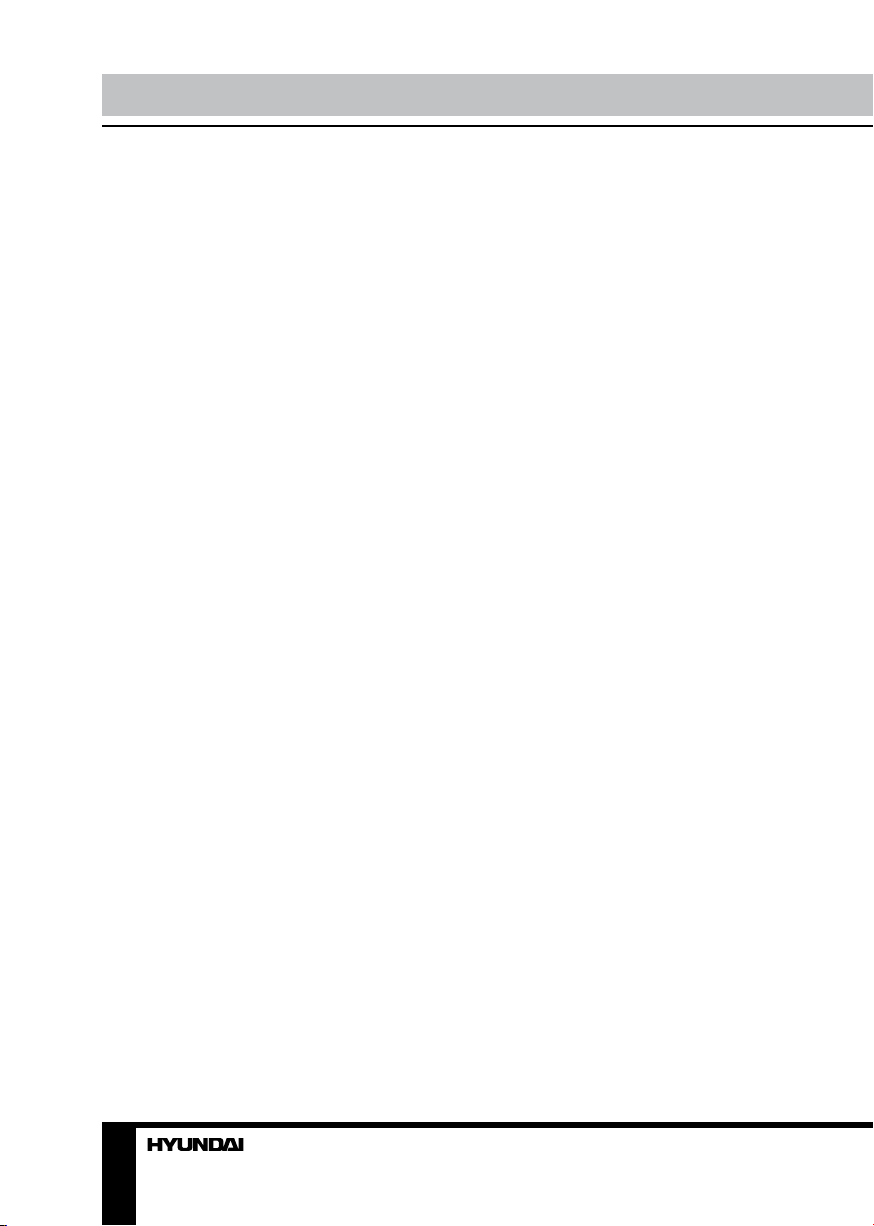
Operation
shows ST ON (ST OFF). Press VOL+/VOLbuttons on the RC or rotate VOLUME regulator
on the panel to select between ST ON/OFF. ST
ON means stereo reception of the signal; ST
OFF means mono reception mode. Or press
STEREO button on the RC or touch MO/ST
icon on the screen to switch stereo reception
on/off. Improvement of reception of distant
stations can be done by selecting mono mode,
which may cut down some reception noise.
Local radio station search
Press repeatedly SELECT button on the
panel or SEL button on the RC until the display
shows LOC ON (LOC OFF). Press VOL+/VOLbuttons on the RC or rotate VOLUME regulator
on the panel to select between LOC ON/OFF.
LOC ON means that only local stations are
received; LOC OFF means that both local and
distant stations with weak and strong signal are
received. Or press LOCAL button on the RC
or touch LOC/DX icon on the screen to switch
between local and distant station reception.
RDS function
RDS (Radio Data System) service availability
varies with areas. Please understand if RDS
service is not available in you area, the
following service is not available, either.
AF (Alternative Frequencies)
function
Press AF button on the panel or touch AF
icon on the screen to turn the AF function on
or off. When the function is on, AF symbol will
blink on the display.
When the radio signal strength is poor,
enabling the AF function will allow the unit to
automatically search another station with the
same PI (Program Identification) as the current
station but with a stronger signal, so that you
do not have to retune the stations when driving
between different transmitter coverage areas.
PS (Program Service name): the name of
station will be display instead of frequency.
If RDS service is not available in your area,
turn off the AF mode.
TA (Traffic Alarm) function
Press TA button on the panel or touch TA icon
on the screen to turn TA function on or off. When
on, the TA symbol will show on the display.
In TA mode traffic program will be
automatically searched, until the program
is received. When traffic announcement is
received the unit will temporarily switch to the
tuner mode (regardless of the current mode)
and begin broadcasting the announcement.
After the traffic announcement is over, it will
return to the previous mode and volume level.
To interrupt traffic announcement press TA
button shortly; it will not switch off the TA mode.
PTY (Program Type)
This radio will allow you to select the type of
program required, and will search for a station
broadcasting that type of program.
Press PTY/PLAY/PAUSE button on the panel
or touch PTY icon on the screen to show the
music type. Then press 1 - 6 number buttons
to choose different music programs available.
Press twice PTY/PLAY/PAUSE button on
the panel or touch PTY icon on the screen to
show the speech type program. Then press 1
- 6 number buttons to choose different speech
programs. Each number button will show 2 or
3 different speech programs for you to choose:
Pop, Rock, Easy, Light, Classics, Other, Jazz,
Country, Nation, Oldies, Folk, News, Affairs,
Info, Sport, Educate, Drama, Culture, Science,
Varied, Weather, Finance, Children, Social,
Religion, Phone IN, Travel, Leisure, Document).
When PTY is selected, the radio starts to
search corresponding PTY information, and
stops if the PTY information is detected. If no
buttons are pressed within several seconds,
previously selected PTY is searched. During 1
loop, if desired PTY is not found, the unit will
return to previous mode. Press PTY/PLAY/
PAUSE button on the panel or touch PTY icon
on the screen for the 3rd time to switch the
PTY function off.
14
Page 15
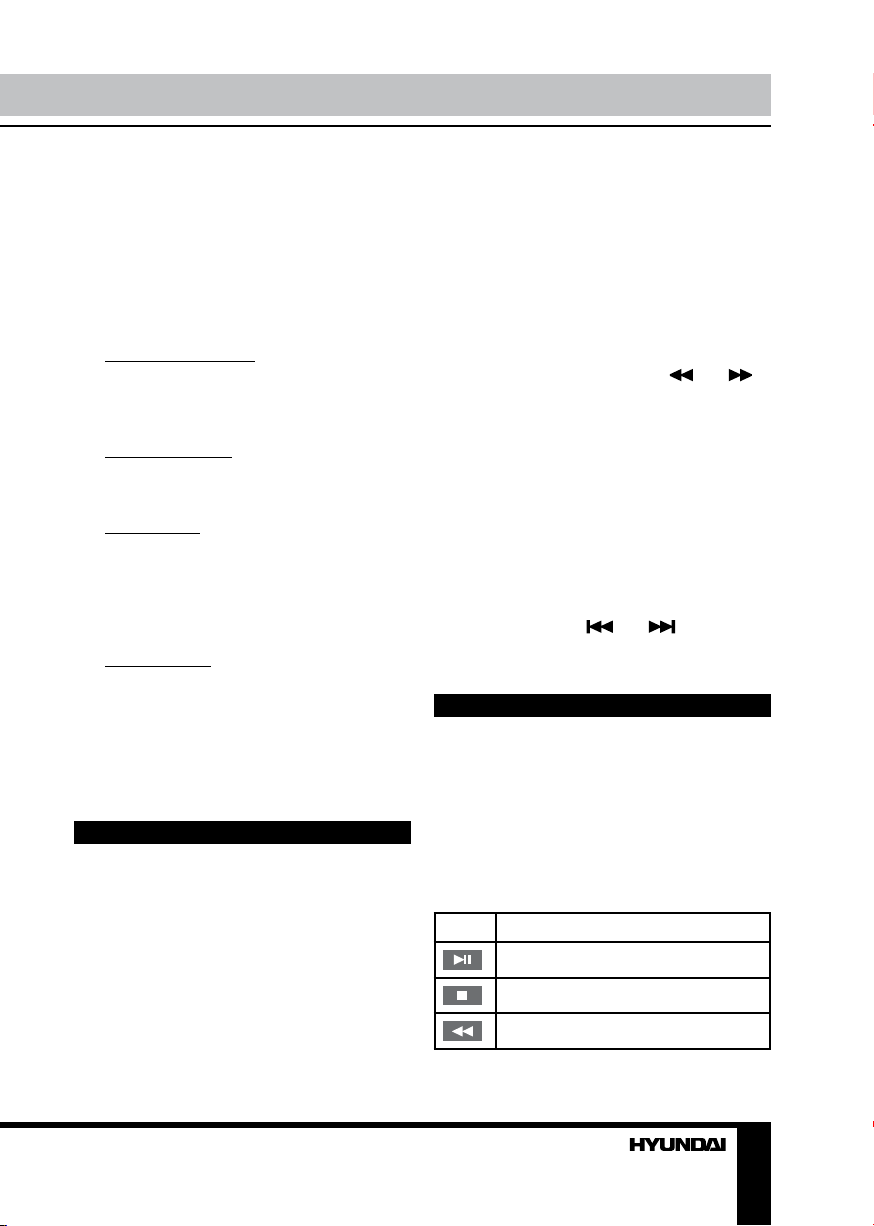
Operation
Other parameter setting
To choose the corresponding parameter,
press and hold SELECT button on the panel or
SEL button on the RC, then press it repeatedly
until the display shows the needed parameter.
Press VOL+/VOL- buttons on the RC or rotate
VOLUME regulator on the panel to choose the
needed option. After choosing, please leave
the unit idle to activate.
• TA ALARM/TA SEEK: In TA SEEK mode,
the unit will seek for traffic announcement
program; in TA ALARM mode, the alarm is set
off. Or you can touch TASET icon on the screen
to switch between TA ALARM/TA SEEK.
• PI SOUND/MUTE: Choose either PI sound
or PI mute. PI sound refers to the reception
noise when the AF function tries to scan
alternative frequency.
• RETUNE S/L: RETUNE refers to the time
period the unit allows for radio scan when
reception is interrupted. SHORT represents
a time period of 30 seconds and LONG
represents a time period of 90 seconds. Or
you can touch RETUNE icon on the screen to
switch between RETUNE S/RETUNE L.
• MASK DPI/ALL: During MASK DPI mode,
the unit will mask only the AF which has different
PI, this is the default mode; during MASK ALL
mode, the unit will mask the AF which has
different PI and no RDS signal with high field
strength. Or you can touch MASK icon on the
screen to switch between MASK DPI/ALL.
TV operations
Touch screen
In TV mode touchable interface is available
enabling you to perform various operations.
Full-screen mode
When the TV image is in full-screen format,
touch the screen to go to TV touchable
interface. When in the interface, touch ENTER
button on the screen to go to full-screen mode.
TV and audio system
Touch SYS button on the screen to select
one of the available TV systems. Touch AUDI
button on the screen to select one of the
available sound systems.
Search channels
Touch SCAN button on the screen or press
APS/L/R button on the panel or AMS button
on the RC to automatically search and save
all available TV-channels. Touch and
icon on the screen to search nearest available
station downwards or upwards.
Save channels
• When a channel is found, touch and hold
a channel cell on the screen or press and
hold a number button on the RC. The current
channel will be saved on the corresponding
number position. To call a saved station, touch
a channel cell on the screen or press a number
button on the RC.
• Press PREVIOUS/NEXT buttons on the
RC or panel or touch and icons on the
screen to go to previous or next saved channel.
Disc/USB/SD/MMC operations
Touch screen
In Disc/USB/Card mode touchable interface
is available enabling you to perform various
operations. The touchable menu is available
if during playback you touch the screen in the
bottom. The menu is displayed in the bottom
part of the screen and consists of three pages.
For details please see the table below:
Icon Operation
Play/pause
Stop
Rewind
15
Page 16

Operation
Fast forward
Previous
Next
Back to main menu
To next page
Audio
OSD
UP cursor
DOWN cursor
LEFT cursor
RIGHT cursor
OK (confirmation)
To next page
Menu
Angle
Repeat
Title
Subtitle
NUM
+
NUM (number pad)
Zoom
To next page
The operations are detailed below.
Insert/Eject disc
• Open the front panel and insert a disc into
the disc slot with label side up. The disc will be
automatically loaded into the unit. The first file
in the root folder will be played. Close the front
panel.
• Open the front panel and press EJECT
button to eject the disc from the slot. If the disc
is not removed from the slot within several
seconds, it will be automatically loaded into
the slot again. When the disc is ejected and
removed, the unit will automatically switch to
another mode.
MP3/DivX/JPEG file playback
When you insert a storage containing MP3/
DivX/JPEG files, the screen will show following
interface:
1 2 3 4 5 6
1. Folder list
2. Audio file icon
3. Current file info
4. Photo file icon
5. Video file icon
6. File list
You can select the needed folder or file by
pressing cursor buttons. Press ENTER button
on the RC or touch OK icon on the screen to
confirm your selection.
If you are using a multi-format storage,
press cursor buttons to select between music,
photo and video files (the corresponding icon
will be framed), then press ENTER button
on the RC or touch OK icon on the screen to
confirm your selection. Or directly touch Audio,
Photo or Video file icon to go to playback of
corresponding files.
Manufacturer guarantees regular
playback of licensed discs only. Some AVI
files cannot be played due to their parameters
and recording conditions. Video files more
16
Page 17

Operation
than 2 Gb having AVI extension can be played
partially.
Play/Pause/Stop
During playback press PLAY/PAUSE button
on the RC or touch Play/pause icon to pause
playback. Do this operation again to resume
playback. To stop playback, press STOP
button on the RC or touch Stop icon.
Selecting tracks/chapters
During playback press PREVIOUS button on
the panel or on the RC or touch Previous icon
to play the previous track/chapter (depending
on the format). Press NEXT button on the panel
or on the RC or touch Next icon to play the next
track/chapter. Press number buttons (0-9) on
the RC or touch NUM icon, then touch number
icons to select the desired track/chapter.
Fast forward/rewind
Press and hold repeatedly PREVIOUS or
NEXT button on the panel or on the RC or
touch Rewind or Fast forward icon for fast
backward or forward playing correspondingly.
With each pressing the playback speed will
increase as follows: x2 => x4 => x8 => x20
=> Normal. While fast playback, press PLAY/
PAUSE button on the RC or touch Play/pause
icon to resume normal speed.
Repeat playback
Press REPEAT button on the RC repeatedly
or touch Repeat icon for repeat playing in
different modes: track/chapter repeat, folder
repeat, disc repeat, repeat cancel (depending
on the format used).
Random playback
Press RANDOM button on the RC to
activate random playing mode. Press one more
time to return to normal playing.
GOTO
Press GOTO button to show the playback
parameters for the current chapter/track/time
(track/title/chapter number or time). Press cursor
buttons to navigate between the parameters
and use number buttons to input needed
settings. Press ENTER button on the RC to start
playback from the set number or time.
Programming the playback
• Press PROG button on the RC to open
program menu.
• Use cursor buttons to select the program
position and use number buttons to input the
desired track/title/chapter (depending on the
disc type).
• Press PLAY/PAUSE button to start
program play, or move the cursor to select
PLAYING and press ENTER button on the RC
to play.
• Move the cursor to CLEAR, press ENTER
button on the RC to delete the programmed
list. Press PROG button to quit programming.
OSD (On Screen Display) function
Press OSD button on the RC or touch OSD
icon repeatedly to show current playback
information, such as number of track/chapter/
title, current track/chapter/title time elapsed/
remaining, total track/chapter/title time
remaining (depending on the disc type).
Zooming in/out
During playback of video or images, press
repeatedly ZOOM button on the RC or touch
Zoom icon, the picture will be zoomed in the
sequence: X2 =>X3 =>X4 =>X1/2 => X1/3 =>
X1/4 => Normal. When the image is zoomed
in, you can move it by pressing cursor buttons.
Slow playback
During playback press repeatedly SLOW
button on the RC to select the speed of slow
playback: 1/2 => 1/3 => 1/4 => 1/5 => 1/6 =>
1/7 => Normal. While slow playback, press
PLAY/PAUSE button on the RC or touch Play/
Pause icon to resume normal playback.
PBC (Playback Control) function (for
17
Page 18

Operation
VCD only)
This function is only available for the VCD
with PBC function. Press and hold MEN/PBC
button on the RC to set PBC on/off; when PBC
is off, the screen will show PBC menu if you
switch PBC on. If the menu consists of a list
of titles, you can select a desired one using
number buttons on the RC.
Changing angle (for DVD only)
Press ANGLE button on the RC or touch
Angle icon to playback images at different
camera angles. If a disc doesn’t support multiangle playback, this function will not work.
Selecting audio language (for DVD
only)
During DVD disc playback, press AUDIO
button on the RC repeatedly or touch Audio
icon to select the audio language to listen. This
function will not work if a disc does not support
multi-language audio.
Selecting subtitle language (for DVD
only)
If your DVD disc supports multi-language
subtitle, press SUB-T button on the RC
repeatedly or touch Subtitle icon to switch
among disc-supported languages.
Selecting sound channel
During VCD/CD disc playback repeatedly
press AUDIO button on the RC or touch Audio
icon to select the channel: Mono left => Mono
right => Stereo.
Selecting video system
While video playback, press repeatedly
SYSTEM button on the RC or BND/NP/SUB
button on the panel to select the video system
(NTSC/PAL/PAL60/AUTO).
Menu navigation
• Press MEN/PBC button on the RC or
touch Menu icon to activate the disc menu list
on the screen. Choose the desired item with
cursor buttons. Press ENTER button on the RC
or touch OK icon to confirm the selected item
and start playing.
• When playing a DVD, press TITLE button
on the RC or touch Title icon to go to the title
list of the disc.
Title and menu are only available if the
disc has these functions.
ID3 Tag function
If an MP3 file has ID3-tag information in
the supported format, such information will be
displayed while playback
USB/SD/MMC notes
• USB format supports 2.0. Capacity: up to
32 Gb.
• For correct and satisfactory operation,
licensed SD/MMC memory cards of famous
brands should be used with this unit. Avoid
using memory cards of unknown brands.
Capacity: up to 32 Gb.
Inserting SD/MMC card/USB device
Insert an MMC/SD card or a USB device into
MMC/SD slot or USB slot. Then the playing
mode will be changed into Card or USB mode
automatically. The first card/USB device track
playback will start. If the unit is afterwards
switched to another mode, press MOD/MUT
button on the panel or MODE button on the RC
to select USB or memory card mode. Or touch
corresponding icon in the Main menu.
All the operations with files stored in
a memory card or USB are the same as
described in Disc Operations for file discs.
System setup
Press SETUP button on the RC to display
setup screen, use LEFT/RIGHT cursor buttons
and ENTER button to select the desired setup
page: System, Language, Audio, Video. In the
selected page select an option using UP/DOWN
cursor buttons, then press RIGHT cursor button
18
Page 19

Operation
to go to setting list. Use UP/DOWN cursor
buttons to select the needed setting. Press
ENTER button on the RC to confirm.
System setup
SYSTEM SETUP
TV SYSTEM
SCREEN SAVER
TV TYPE
PASSWORD
RATING
DEFAULT
TV system
Select the TV system in the setting menu
(NTSC, PAL, AUTO).
Screen saver
The screen saver appears if disc stops for
more than 3 minutes.
TV type
Select TV type to watch wide screen movies.
4:3 PS: For 4:3 TV, left and right edges will
be cut.
4:3 LB: For 4:3 TV, black bars will appear on
top and bottom.
16:9: For 16:9 wide screen TV.
Password
Change the password. The initial factory
password is 0000. You can set your own
password. If you forget your own password,
you can use 0000 as general password.
Rating
The control level is for parental to control
playing content and protect your children from
violence and erotic. The disc, the level of which
is higher than the setting level can not be played.
The rating can be selected only under the
password unlocked status, and the limits can be
worked only under the password locked status.
Default
Reset all settings to default values.
Language setup
LANGUAGE SETUP
OSD LANGUAGE
AUDIO LANGUAGE
SUBTITLE LANGUAGE
MENU LANGUAGE
OSD language
Select the language to be used for the on-
screen display.
Audio language
Select the language to be used for the audio.
You can select a preferred audio from those
included on the DVD video disk.
Subtitle language
Select the language to be used for the
Subtitles. You can select a preferred subtitle
from those included in the DVD Video disk.
Menu language
Select the language to be used for the Menu.
You can select a preferred audio from those
included on the DVD.
Audio setup
AUDIO SETUP
AUDIO OUT
KEY
Audio out
SPDIF OFF: Analog or optical output has no
output signal.
SPDIF/RAW: When the unit is connected to
19
Page 20

Operation General information
a power amplifier by the analog or optical port,
please select this item; the power amplifier you
connected must have the decode function of
Dolby Digital, DTS or MPEG.
SPDIF/PCM: When the player is connected
to a 2-channel digital stereo amplifier, please
select this item.
Key
Select key UP/DOWN according to your
preference.
Video setup
VIDEO SETUP
BRIGHTNESS
CONTRAST
HUE
SATURATION
SHARPNESS
Set a parameter with UP/DOWN cursor
buttons: Brightness, Contrast, Hue, Saturation,
Sharpness.
20 21
Page 21

Handling compact discs
Cleaning the unit body
• Do not insert anything other than a CD into
the CD loading slot.
• Do not use cracked, chipped, warped, or
otherwise damaged discs as they may cause
skipping or noise damage the player.
• Handle the disc only by the edges (as
shown in the picture). To keep discs clean do
not touch its surface.
• Store discs in their cases when not in use.
• Do not expose discs to direct sunlight,
high humidity, high temperature or dust.
• Prolonged exposure to extreme
temperature (such as leaving the discs in your
car during summertime) can wrap a disc.
• Do not attach labels, write on or apply
chemicals to the surface of the discs.
• Do not touch the recorded surface of the
discs.
• Use 12-cm CDs. Use only conventional,
fully circular discs. Do not use shaped discs.
Cleaning discs
Fingerprints should be carefully wiped from
the surface of disc with a soft cloth. Unlike
conventional records, compact discs have no
grooves to collect dust and macroscopic dirt,
so gently wiping them with a soft cloth should
remove must panicles. Wipe in a straight
motion from the center to the edge.
Never use thinner benzine, record cleaner
or anti static spray on a compact disc. Such
chemicals can damage its plastic surface.
Wipe with a soft cloth. If the cabinet is very
dampen (not dropping wet) the cloth with a
weak solution of soapy water, and then wipe
clean.
Accessories
1. Receiver
2. Front panel
3. Protective case
4. Remote controller
5. ISO connector
6. Mounting parts:
Nut
Spring washer
Flat washer
Screw M5
Screw M5x5
Metal strap
Release key
7. Instruction manual
8. Warranty card
9. Consumer information
1 pc
1 pc
1 pc
1 pc
1 pc
1 pc
2 pcs
2 pcs
1 pc
1 pc
1 pc
2 pcs
1 pc
1 pc
1 pc
Page 22

General information General information
Troubleshooting
Below is a table describing simple measures that can help you eliminate most problems likely
to emerge when this unit is in use. If below measures do not help, turn to a service center or to the
nearest dealer.
Symptom Cause Solution
No power The car ignition is not on. If the power supply is properly connected
The fuse is blown. Replace the fuse.
No sound Volume is in minimum. Adjust volume to a desired level.
Wiring is not properly
connected.
Bad sound quality The installation angle is more
Disc cannot be
loaded or ejected
Disc cannot be
read
Buttons do not
work
The radio does
not work
The radio station
automatic tuning
does not work
than 30 degrees.
The disc is extremely dirty or
defective.
The unit already contains a
disc.
Moisture condensation. Leave the unit idle for an hour, then retry.
The disc is inserted upside
down.
Compact disc is extremely
dirty or defective.
Temperature inside the car is
too high.
The built-in microcomputer is
not operating properly.
Front panel is not properly fix
into its place.
The antenna cable is not
connected.
The signals are too weak. Select stations manually.
to the car accessory switch the ignition
key to “ACC”.
Check wiring connection.
Adjust the installation angle to less than
30 degrees.
Clean the compact disc/try to play a new
one.
Remove the disc in the player then put a
new one.
Insert the compact disc with the label
side facing upward.
Clean the disc or try to play a new one.
Cool off until the ambient temperature
returns to normal.
Reset the unit with the help of RESET
button.
Install the front panel properly.
Insert the antenna cable properly.
22 23
Page 23

Specifications
General
Power supply 12 V DC
Maximum power output 4 х 50 W
Unit dimensions/Net weight 178 x 51 x 178 mm/2.1 kg
Gift box dimensions/Gross weight 220 x 100 x 294 mm/2.35 kg
Temperature range -200C - +600C
Discplay
Display 3.5-inch touch screen
Aspect ratio 16:9
Resolution 960 х 240
Brightness 300 cd/m
Contrast 400:1
View angle 120
TV tuner
TV system SECAM/DK
FM stereo radio
Frequency range 87.5 - 108.0 MHz
Presettable stations 18
Usable sensitivity 12 dBu
MW Section
Frequency range 522 kHz - 1620 kHz
Presetable stations 12
Disc player
Storage support DVD/DVD±R/DVD±RW/CD/CD-R/CD-RW/USB/SD/MMC
Format support DVD-video/DVD-audio/SVCD/VCD/CDDA/HDCD/MP3/
Picture-CD/Photo-CD/JPEG/MPEG4 (DivX/XviD)
ESP 8 sec. ESP for DVD, 40 sec. ESP for Audio-CD,
120 sec ESP for MP3
Mounting angle 0 - +/-30
2
0
0
Specifications are subject to change without notice. Dimensions are approximate.
Page 24

Содержание Содержание
Уважаемый покупатель!
Благодарим Вас за покупку нашего изделия. Чтобы понять, как правильно и безопасно пользоваться Вашей моделью изделия, рекомендуется тщательно изучить настоящее руководство перед подключением, регулировкой и эксплуатацией изделия.
Сохраняйте руководство для использования в будущем.
Содержание
Перед началом эксплуатации
Утилизация изделия
Меры предосторожности
Установка/Подключение
Установка
Общая информация
Установка устройства в приборную
панель
Установка в приборную панель
(Метод А)
Установка декоративной рамки
Установка в приборную панель
(Метод Б)
Операции со съемной панелью
Система против кражи
Подключение
Схема электрических соединений
Таблица проводов ISO-коннектора
Использование разъема ISO
Подсоединение парковочного провода
Подключение провода заднего хода
Управление устройством
Элементы управления
Передняя панель
Внутренняя панель
Пульт дистанционного управления
(ПДУ)
Замена батарей
Основные операции
Сброс настроек устройства
Включение/выключение устройства
Выбор режима работы
Меню настройки системы
Отключение звука
Регулировка громкости
Регулировка параметров звука
24
26
26
26
28
28
28
28
28
29
29
30
30
31
31
31
32
32
32
33
33
33
33
34
34
35
35
35
35
35
35
36
36
Эквалайзер
Тонкомпенсация
Функции BMPи Double Bass
Установка часов
Функция beep
Подсветка кнопок
Отключение дисплея
Регулировка изображения
Сабвуфер
Вход AUX
Операции с радио
Сенсорный экран
Выбор диапазона радио
Поиск радиостанций
Сохранение настроенных станций
Автосохранение и сканирование
Моно/стерео прием
Поиск локальных радиостанций
Сервис RDS
Функция AF (альтернативные
частоты)
Функция TA (программы о дорожном
движении)
Функция PTY (тип программы)
Дополнительные функции
Операции с ТВ-тюнером
Сенсорный дисплей
Система ТВ и звука
Поиск каналов
Сохранение и вызов каналов
Воспроизведение дисков/USB
накопителей/карт памяти SD/MMC
Сенсорнное управление
Загрузка/извлечение диска
Воспроизведение файлов MP3/DivX/
JPEG
Воспроизведение/пауза/остановка
36
36
36
36
36
37
37
37
37
37
37
37
37
37
38
38
38
38
38
38
39
39
40
40
40
40
40
40
40
40
41
41
42
24 25
Page 25

Выбор треков/глав
Перемотка вперед/назад
Повторное воспроизведение
Случайное воспроизведение
Воспроизведение по заданным
параметрам
Программирование воспроизведения
Отображение информации на
дисплее
Изменение масштаба
Замедленное воспроизведение
Функция PBC
Угол просмотра
Выбор языка аудио
Выбор языка субтитров
Выбор аудиоканала
Выбор системы видео
Меню разделов
ID3-теги
Примечания по USB/SD/MMC-
разъемам
Загрузка USB/SD/MMC-носителя
Настройка системы
Системные установки
Установка языка
Аудио установка
Настройки видео
Общая информация
Обращение с компакт-дисками
Чистка дисков
Чистка корпуса устройства
Комплект поставки
Руководство по устранению
неисправностей
Технические характеристики
42
42
42
42
42
42
43
43
43
43
43
43
43
43
43
43
44
44
44
44
44
45
45
45
46
46
46
46
46
47
48
Page 26

Перед началом эксплуатации Перед началом эксплуатации
Утилизация изделия
Если вы желаете утилизировать данное изделие, не выбрасывайте его вместе с
обычным бытовым мусором. Существует отдельная система сбора использованных
электронных изделий в соответствии с законодательством, которая предполагает
соответствующее обращение, возврат и переработку.
Обращайтесь в органы местного управления за инструкциями по правильной
утилизации продукта. Тем самым Вы обеспечите утилизацию Вашего изделия с
соблюдением обязательных процедур по обработке, утилизации и вторичной переработке и, таким образом, предотвратите потенциальное негативное воздействие на
окружающую среду и здоровье людей.
Меры предосторожности
• Внимательно изучите данное руковод-
ство, чтобы ознакомиться с устройством.
• Держите данное руководство под
рукой в качестве справочника по правилам
эксплуатации и мерам предосторожности.
Не допускайте к использованию устройства
посторонних лиц, не ознакомившихся и не
усвоивших данные инструкции по эксплуатации.
• ЛАЗЕРНЫЙ ПРОДУКТ КЛАССА 1
Данное устройство оснащено лазерным
диодом класса выше 1. Лазерные лучи,
исходящие из блока оптической головки
считывания информации с компакт-диска,
опасны для глаз. В целях обеспечения полной безопасности не снимайте какие-либо
крышки и не пытайтесь проникнуть внутрь
устройства. Ремонт должен выполняться
только квалифицированным специалистом.
• Не допускайте попадания жидкости
на устройство. Это может повлечь поражение электрическим током. Кроме того,
попадание жидкости или пыли в устройство
может стать причиной его выхода из строя,
перегрева и появления дыма. Оберегайте
устройство от воздействия влаги.
• Убедитесь, что внутрь устройства не
попали посторонние предметы. Они могут
вызвать сбои в работе или стать причиной
возгорания или поражения лазерным лучом.
• Началом эксплуатации устройства считается момент его установки в автомобиль.
Перед началом использования устройства
в зимний период рекомендуется прогреть
салон автомобиля в течение 20 минут или
до достижения эксплуатационного диапазона температуры устройства.
• Использование устройства при температуре, выходящей за рамки эксплуатационного диапазона температур, значительно
снижает ресурс работы экрана и других
компонентов устройства и может привести
к выходу устройства из строя.
• При установке и подключении устройства отключите отрицательную клемму
аккумулятора автомобиля.
• Устройство разработано таким образом, чтобы отрицательный вывод аккумулятора был подключен к корпусу транспортного средства. Пожалуйста, убедитесь в этом
перед установкой.
• При замене предохранителя, убедитесь, что вы устанавливаете предохранитель с тем же номиналом. Используя
предохранитель с повышенным значением
тока, можно причинить значительные повреждения устройству.
• Не позволяйте проводам динамиков
26 27
Page 27

соприкасаться друг с другом или с корпусом автомобиля после включения устройства. В противном случае усилитель может
быть перегружен или выйти из строя.
• Убедитесь, что источник питания и
антенна отключены, если Вы не будете
пользоваться устройством в течение длительного времени или во время грозы.
• Убедитесь, что источник питания отключен, если обнаружена неправильная
работа устройства, устройство издает нехарактерные звуки, запах, выделяет дым или
внутрь его попала жидкость. В этих случаях
необходим квалифицированный технический осмотр устройства.
• Не устанавливайте уровень громкости,
заглушающий внешние звуки дорожной
обстановки и сигналы специального автотранспорта.
• При неполадках в работе устройства
свяжитесь с торговым представителем или
с ближайшим сервисным пунктом.
Page 28

Установка/Подключение Установка/Подключение
Установка
Общая информация
• Перед окончательной установкой
устройства временно подключите все
провода и убедитесь, что все соединения
выполнены верно, а устройство и система
работают правильно.
• Для обеспечения правильной установки устройства используйте только те детали, которые входят в комплект. Использование других приспособлений может привести
к появлению сбоев в работе устройства.
• Если для установки устройства необходимо сверлить отверстия в кузове
автомобиля или вносить какие-либо другие
изменения в его конструкцию, проконсультируйтесь с продавцом.
• Устанавливайте устройство там, где
оно не будет закрывать водителю обзор и
отвлекать его от дорожной обстановки и не
сможет нанести травм пассажирам в случае
внезапной остановки автомобиля, например, при экстренном торможении.
• Если при установке устройства угол
относительно горизонтальной плоскости
превышает 30°, рабочие характеристики
проигрывателя могут быть не оптимальны.
• Никогда не устанавливайте устройство
в таких местах, где оно будет подвергаться
воздействию высокой температуры, например, в местах попадания прямых солнечных
лучей, в местах выхода горячего воздуха от
отопителя автомобиля, в местах, где очень
грязно или пыльно, или там, где устройство
будет подвергаться сильной вибрации.
• Перед установкой устройства обязательно снимите переднюю панель.
Установка устройства в
приборную панель
Данное устройство может быть установлено либо «спереди» (обычная установка
стандарта DIN в приборную панель автомобиля), либо «сзади» (установка стандарта
DIN, при которой используются отверстия
на боковых сторонах корпуса проигрывателя, имеющие резьбу под винты). Более
подробно методы установки А и Б описываются ниже.
Установка в приборную панель
(Метод А)
Установка устройства
1. Приборная панель автомобиля
2. Монтажный кожух.
3. Винт
4. Гайка(5 мм)
5. Пружинная шайба
6. Винт (5 х 25 мм)
7. Опорная планка.
8. Плоская шайба
1
182
53
2
3
1. Установите монтажный кожух в приборную панель автомобиля, убедитесь, что
он установлен правильной стороной и нет
препятствий (провода, элементы приборной
панели) для установки магнитолы.
2. После установки монтажного кожуха в приборную панель отогните на нем
металлические язычки, соответствующие
толщине приборной панели. Это позволит
закрепить кожух на месте.
3. Обязательно используйте опорную
планку для закрепления задней стороны
проигрывателя. Определите место крепления и установите ее согласно приведенному
рисунку. Планку можно согнуть руками под
нужным углом.
4. Подключите необходимые провода и
разъемы. Убедитесь в правильности под-
28 29
Page 29

ключения.
5. Установите магнитолу в монтажный
кожух до фиксации боковых защелок.
1
7
8
6
4
3
5
3. Вставьте входящие в комплект
ключи-съемники с обеих сторон корпуса
устройства, как показано на рисунке, до
щелчка. Для того чтобы извлечь устройство
из приборной панели, потяните за съемники
или магнитолу и вытяните её на себя (перед
снятием убедитесь, что магнитола не зафиксирована с опорной планкой).
Установка декоративной рамки
Для установки декоративной рамки прижмите ее к корпусу устройства и нажмите,
чтобы вставить на место. Это необходимо
сделать до установки передней панели,
иначе вы не сможете установить декоративную рамку на место (При установке рамки
на место направьте сторону с канавкой
вниз и закрепите ее.).
Снятие устройства
а – Декоративная рамка
б – Направление снятия рамки
в – Установка ключей съемников
а
б
B
1. Выключите магнитолу и снимите
переднюю панель.
2. Вставьте пальцы в канавку на передней стороне декоративной рамки (рамка
снимается с небольшим усилием). Потяните
рамку на себя, чтобы снять ее.
Установка в приборную панель
(Метод Б)
В данном случае установки используются
отверстия для винтов на боковых сторонах
устройства. Закрепите устройство с помощью штатных кронштейнов крепления
радиоприемника.
1. Выберите такое положение, в котором
отверстия для винтов на кронштейне (3)
будут совмещены с отверстиями для винтов
на корпусе устройства и вкрутите по два
винта (2) с каждой стороны.
2. Винт.
3. Монтажный кронштейн штатного
радиоприемника.
4. Приборная панель или консоль автомобиля.
5. Защелка (снимите эту деталь).
При установке по методу Б монтажный кожух и внешняя декоративная рамка
не используются.
Page 30

Установка/Подключение Установка/Подключение
Система против кражи
Если данное устройство не используется,
2
5
4
3
2
5
Панель может повредиться из-за
внешних факторов: тряски, ударов. После
снятия ее с устройства держите панель в
защитном футляре и старайтесь не ронять
и не наносить физических повреждений.
Очень важным элементом является
коннектор на задней части панели. Не
нажимайте на него ногтями, ручками, отвертками.
Если панель загрязнилась или запылилась, протрите ее сухой чистой тканью.
Для чистки разъема в задней части панели
используйте тампон, смоченный изопропиловым спиртом.
переднюю панель можно отсоединить и
поместить в защитный футляр, входящий
в комплект поставки. Панель в футляре
можно взять с собой, когда Вы покидаете
автомобиль. Это позволяет избежать кражи
панели.
Отключите питание устройства. Снимите
переднюю панель и поместите ее в предохранительный футляр.
Операции со съемной панелью
Наденьте крепежное отверстие правой
стороны панели на крепление в правой
стороне корпуса. Затем вставьте левый
крепеж на панели в отверстие на левой стороне корпуса. Нажмите на правую верхнюю
часть панели до щелчка. Убедитесь в том,
что панель плотно закреплена в корпусе,
иначе на дисплее могут отобразиться
символы ошибок или некоторые кнопки не
будут функционировать.
Для отсоединения передней панели
нажмите кнопку OPEN, затем извлеките левую сторону панели из крепления ресивера.
Потяните панель на себя.
30 31
Page 31

Подключение
Схема электрических соединений
Видеовыход Выход на сабвуфер х 2
Разъем для
антенны
Вход для камеры
заднего вида
Линейный выход RCA
(лев=бел.; правый=красн.)
Вход ТВ-антенны
Задняя передача
(розовый)
Парковочный (фиолетовый)
ISO-коннектор
Предохранитель
10 A
12
Таблица проводов ISO-коннектора
Номер Функция
Разъем A Разъем B
1 - Тыловой правый(+) - Синий
2 - Тыловой правый(-) - Синий/Белый
3 - Фронтальный правый(+) - Серый
4 Питание 12 В (+)/желтый Фронтальн. правый(-) - Серый/Белый
5 Питание антенны/усилит - оранжев. Фронтальный левый(+) - Зеленый
6 - Фронт. левый((-) - Зеленый/Черный
7 Зажигание/красный Тыловой левый(+) - Коричневый
8 Заземление/черный Тыловой левый(-) - Коричневый/Черный
Провод питания антенны предназначен для подачи питания на антенну и для удален-
ного управления дополнительным усилителем.
Page 32

Установка/Подключение Управление устройством
Использование разъема ISO
1. Если в Вашем автомобиле есть разъем ISO, произведите подключение, как
показано на рисунке.
2. Для подключений без разъемов ISO
внимательно проверьте все провода перед
подключением, неправильное подключение
может привести к повреждениям изделия.
Обрежьте разъем, подключите цветные
Подключение парковочного провода
Контакт
парковочного
тормоза
Если парковочный провод подсоединен к ручному тормозу, наличие видеоизображения
на дисплее будет зависеть от движения автомобиля. Когда автомобиль движется вперед,
при воспроизведении видео на дисплее отобразится предупредительная надпись, картинка
будет отсутствовать; это позволит водителю не отвлекаться от управления автомобилем.
Фиолетовый провод
головки разъема к шнуру питания батареи в
соответствии с приведенной таблицей.
Аккумулятор
Световой индикатор
ручного тормоза
Кузов
Подключение провода фонаря заднего хода (для работы камеры заднего вида)
Кузов
Розовый провод
Провод камеры заднего вида
Если подключена камера заднего вида, при движении автомобиля задним ходом
устройство автоматически переключится на изображение с камеры заднего вида. При
окончании движения задним ходом устройство вернется в исходный режим.
32 33
Фонарь заднего хода
Коробка передач
Аккумулятор
Кузов
Page 33

Элементы управления
Передняя панель
1. Кнопка PWR/TFT/OFF
2. Кнопка BND/NP/SUB
3. Кнопка TA
4. Кнопка SCN
5. Кнопка SELECT/регулятор VOLUME
6. Кнопка AF
7. Кнопка MOD/MUT
8. Кнопка NEXT
9. TFT-дисплей
1 2 3 4 5 6 7 8 9 10 11
12 13 14 15 16 17
10. USB-порт
11. Кнопка OPEN
12. Кнопка APS/TYPE/AUDIO
13. Кнопка PTY/PLAY/PAUSE
14. Кнопка CLK
15. Кнопка PREVIOUS
16. Вход AUX
17. ИК-сенсор ПДУ
Внутренняя панель
1 2 3 4 5
1. Слот для дисков
2. Слот для карт памяти SD/MMC
3. Кнопка (отверстие) RESET
4. Индикатор состояния панели
5. Кнопка EJECT
При нажатии кнопки RESET все выполненные установки будут удалены из памяти
устройства.
Индикатор состояния панели загорается, когда
панель опущена, и мигает при снятии панели.
Page 34

Управление устройством Управление устройством
Пульт дистанционного управления
10
11
12
13
1
2
3
4
5
6
7
8
9
14
15
16
17
18
19
20
21
22
23
24
25
26
27
28
29
1. Кнопка SETUP
2. Кнопка POWER
3. Кнопка ANGLE
4. Кнопка ZOOM
5. Кнопка STOP
6. Кнопка PROG
7. Кнопка STEREO
8. Кнопки курсора (ВВЕРХ/ВНИЗ/ВЛЕВО/
ВПРАВО)
9. Кнопка REPEAT
10. Кнопка AMS
11. Кнопка TITLE
12. Кнопка OSD
13. Кнопки с цифрами
14. Кнопка SLOW
15. Кнопка MODE
16. Кнопка SUB-T
17. Кнопка MEN/PBC
18. Кнопка PLAY/PAUSE
19. Кнопка LOCAL
20. Кнопка RANDOM
21. Кнопка ENTER
22. Кнопка SYSTEM
23. Кнопка BAND
24. Кнопка MUTE
25. Кнопка SEL
26. Кнопка AUDIO
27. Кнопки VOL+/VOL-
28. Кнопки PREVIOUS/NEXT
29. Кнопка GOTO
Замена батареи
1. Извлеките лоток для батареи из
корпуса ПДУ.
2. Вставьте одну литиевую батарею типа
CR 2025 3В плюсом (+) вверх. Вставьте
лоток для батареи в корпус ПДУ.
34 35
Page 35

Основные операции
Сброс настроек устройства
Включая устройство в первый раз или после замены батареи, Вы должны переустановить его. Нажмите кнопку (отверстие) RESET
на внутренней панели острым предметом;
будут установлены заводские настройки.
При нарушении функционирования
устройства Вы можете нажать кнопку RESET
для сброса пользовательских настроек.
Включение/выключение
устройства
Нажмите любую кнопку на ПДУ или
на панели (кроме кнопки OPEN), чтобы
включить питание устройства. Нажмите и
удерживайте кнопку POWER/TFT OFF на
панели или нажмите кнопку POWER на ПДУ
для отключения питания устройства.
Выбор режима работы
Нажимайте кнопку MODE на ПДУ или
кнопку MOD/MUT на панели для выбора режима работы устройства: Радио => AUX =>
ТВ => Диск => USB => Карта памяти. Или
в Главном меню (Main) нажмите сенсорную
кнопку нужного режима работы. Главное
меню отображается на дисплее при нажатии голубой стрелки, расположенной в
правом верхнем углу сенсорного экрана в
интерфейсе любого режима работы.
доступны, только когда соответствующий
носитель установлен в устройство. Режим
Bluetooth не поддерживается устройством.
Меню настройки системы
Для настройки некоторых параметров
работы данного устройства Вы можете
использовать сенсорное меню, состоящее
из двух страниц SETTINGS (настройки) и
SOUND (звук). Страница SETTINGS доступна при нажатии на сенсорную кнопку
SETUP в Главном меню или при нажатии
на сенсорную кнопку SETTINGS в режиме
Радио, ТВ или AUX.
Bluetooth
Режимы Диск, Карта памяти и USB
Страница SOUND доступна при page
нажатии на сенсорную кнопку SOUND в
режимах Радио, ТВ или AUX.
Отключение звука
Нажмите и удерживайте кнопку MOD/
MUT на панели или нажмите кнопку MUTE
Page 36

Управление устройством Управление устройством
на ПДУ для отключения звука. Или нажмите сенсорную кнопку MUTE на странице
SOUND или в интерфейсе режима радио.
На дисплее отобразится надпись MUTE ON.
Для включения звука нажмите повторно эту
кнопку или регулируйте громкость.
Регулирование громкости
Для регулирования уровня громкости
нажимайте кнопки VOL+/VOL- на ПДУ или
вращайте регулятор VOLUME на передней
панели. Или нажимайте сенсорные кнопки
+ и –, относящиеся к параметру VOL на
странице SOUND.
Регулировка параметров звука
Нажимайте кнопку SELECT на панели
или кнопку SEL на ПДУ для выбора одного
из параметров звука: BAS (низкие частоты)
=>TRE (высокие частоты) => BAL (баланс
между правым и левым динамиками)
=> FAD (баланс между фронтальным и
тыловым динамиками). Нажимайте кнопки
VOL+/VOL- на ПДУ или вращайте регулятор
VOLUME на панели, чтобы отрегулировать
выбранный параметр. Или нажимайте
сенсорные кнопки + и –, относящиеся к
нужному параметру на странице SOUND.
После выполнения настройки не нажимайте
никаких кнопок, чтобы выполненные настройки сохранились.
Если включен какой-либо из режимов эквалайзера, регулирование низких и
высоких частот невозможно.
Эквалайзер
Нажимайте кнопку SELECT на панели
или кнопку SEL на ПДУ до отображения на
дисплее надписи EQ OFF. Нажимайте кнопки VOL+/VOL- на ПДУ или вращайте регулятор VOLUME на панели для выбора одного
из режимов эквалайзера: POP => ROCK =>
CLASS => FLAT => EQ OFF (выкл). Или нажимайте сенсорную кнопку EQ на странице
SOUND. После выбора режима не нажимайте никаких кнопок, чтобы выполненные
настройки сохранились.
Тонкомпенсация
Нажимайте кнопку SELECT на панели
или кнопку SEL на ПДУ до отображения
на дисплее надписи LOUD ON (OFF). Нажимайте кнопки VOL+/VOL- на ПДУ или
вращайте регулятор VOLUME на панели
для включения (ON) или отключения (OFF)
функции компенсации низких и высоких
частот, если вы хотите уменьшить уровень
звука без потери четкости звучания. Или
нажимайте сенсорную кнопку LOUD на
странице SOUND.
Функции BMP (Best Music Position)
и Double Bass
На странице SOUND нажимайте сенсорную кнопку MBP, чтобы выбрать левый
(L) или правый (R) канал для усиления
громкости звука соответствующего канала.
Нажимайте сенсорную кнопку DBAS для
включения функции Double bass (увеличение громкости низких частот).
Установка часов
Нажмите кнопку CLK на панели для
отображения на дисплее часов. Нажмите
и удерживайте эту кнопку; цифры, обозначающие часы, станут желтыми. Вращайте
регулятор VOLUME на панели или нажимайте кнопки VOL+/VOL- на ПДУ, чтобы
выставить часы. Нажмите кнопку SEL на
ПДУ или кнопку SELECT на панели; цифры,
обозначающие минуты, станут желтыми.
Вращайте регулятор VOLUME на панели
или нажимайте кнопки VOL+/VOL- на ПДУ,
чтобы выставить минуты. Нажмите кнопку
CLK для подтверждения. Или нажимайте
сенсорные кнопки + и –, относящиеся к
параметрам HOUR (час) и MIN (минута) на
странице SOUND, чтобы установить соответственно часы и минуты.
Функция Beep
Нажимайте кнопку SEL на ПДУ до отображения на дисплее надписи BEEP ON
(OFF). Нажимайте кнопки VOL+/VOL- на
36 37
Page 37

ПДУ для переключения между BEEP ON
(включение функции сопровождения нажатия кнопок звуковым сигналом) и BEEP OFF
(отключение функции). Или нажимайте сенсорную кнопку BEEP на странице SOUND
для включения или отключения функции
Beep. Затем в течение некоторого времени
не выполняйте никаких операций, чтобы
выполненные настройки сохранились.
Подсветка кнопок
Нажимайте кнопку SELECT на панели
или кнопку SEL на ПДУ до отображения
на дисплее надписи COLOR1 (COLOR2).
Вращайте регулятор VOLUME на панели
или нажимайте кнопки VOL+/VOL- на ПДУ
для переключения между COLOR1 (зеленая
подсветка кнопок) и COLOR2 (красная подсветка кнопок). После выполнения настройки не нажимайте никаких кнопок, чтобы
выполненные настройки сохранились.
включения/отключения сабвуфера. После
выполнения настройки не нажимайте никаких кнопок, чтобы выполненные настройки
сохранились.
Для работы сабвуфера требуется
внешний усилитель.
Вход AUX
Разъем AUX предназначен для подключения внешнего аудио устройства с целью
усиления звука. В случае правильного подключения аудиосигнал от внешнего источника будет транслироваться через акустику
головного устройства. Это дает возможность регулировать громкость и качество
звучания. Например, Вы можете подключить MP3-проигрыватель для прослушивания записей через акустику автомобиля.
Операции с радио
Отключение дисплея
Нажмите кнопку POWER/TFT OFF на
панели, чтобы отключить дисплей. Нажмите эту кнопку повторно для включения
дисплея.
Регулировка изображения
На странице SETTINGS нажимайте
сенсорные кнопки + и –, относящиеся к
параметрам Brightness (яркость), Contrast
(контрастность), Color (цвет) и Hue (оттенок), чтобы отрегулировать соответствующий параметр изображения.
Сабвуфер
Нажимайте кнопку SELECT на панели
или кнопку SEL на ПДУ до отображения на
дисплее надписи SUB ON (SUB OFF). Вращайте регулятор VOLUME на панели или
нажимайте кнопки VOL+/VOL- на ПДУ для
переключения между SUB ON (включение
выхода сабвуфера)/SUB OFF (отключение
выхода сабвуфера). Или нажимайте и удерживайте кнопку BND/NP/SUB на панели для
Сенсорный экран
В режиме радио Вы можете выполнять
многие операции с помощью сенсорного
меню, состоящего из двух страниц. Для
переключения между страницами меню нажимайте сенсорную кнопку .
Выбор диапазона радио
Нажимайте кнопку BND/NP/SUB на панели или кнопку BAND на ПДУ или сенсорную
кнопку BND для выбора диапазона радиовещания. Доступны 3 FM-поддиапазона:
FM1, FM2, FM3 и 2 МW (AM) поддиапазона:
MW1 (AM1), MW2 (AM2). В каждом поддиапазоне Вы можете сохранить в памяти
устройства до 6 станций (всего 30 станций).
Поиск радиостанций
• Поиск вручную: Нажимайте кнопки
PREVIOUS/NEXT на панели или на ПДУ или
нажимайте сенсорные кнопки and ,
чтобы настроить радиочастоту вручную.
• Автоматический поиск: Нажмите и
Page 38

Управление устройством Управление устройством
удерживайте кнопки PREVIOUS/NEXT на
панели или кнопки CH+/CH- на ПДУ или
нажимайте сенсорные кнопки
, устройство выполнит поиск ближайшей
радиостанции с сильным сигналом вниз
или вверх по диапазону. Повторяйте это
действие для поиска других станций. Чтобы
остановить автопоиск, нажмите еще раз
одну из этих кнопок.
and
Сохранение настроенных станций
На ПДУ есть 6 кнопок с цифрами (1 - 6), а
также на интерфейсе имеется 6 сенсорных
кнопок с цифрами (P1 – P6), с помощью
которых Вы можете сохранять и включать
радиостанции в каждом диапазоне. Выберите нужную радиостанцию, затем нажмите и
удерживайте кнопку с цифрой. Станция будет сохранена в памяти устройства под этой
цифрой. Для вызова сохраненной станции
нажмите соответствующую кнопку с цифрой.
Автоматическое сохранение и
сканирование станций
• Автоматическое сохранение: Нажмите
и удерживайте кнопку AUDIO/TYPE/APS
на панели или кнопку AMS на ПДУ или
нажмите и удерживайте сенсорную кнопку
AMS. На дисплее отобразится надпись
SCAN. 6 самых сильных доступных станций
в текущем диапазоне будут автоматически
сохранены в памяти под цифрами 1~6. Чтобы остановить автоматическое сохранение,
снова нажмите эту кнопку.
• Сканирование: Нажмите кнопку AUDIO/
TYPE/APS на панели или кнопку AMS на
ПДУ или нажмите сенсорную кнопку AMS.
На дисплее будет мигать надпись INTRO.
Приемник выполнит вещание каждой сохраненной станции в течение 5 секунд.
Моно/стерео прием (для FM радио)
Нажимайте кнопку SELECT на панели или
кнопку SEL на ПДУ до отображения на дисплее надписи ST ON (ST OFF). Вращайте
регулятор VOLUME на панели или нажи-
майте кнопки VOL+/VOL- на ПДУ, чтобы
включить режим приема стерео (ST ON) или
моно (ST OFF). Также для переключения
между стерео и моно режимом приема сигнала Вы можете нажимать кнопку STEREO
на ПДУ или сенсорную кнопку MO/ST.
Достичь улучшения дистанционного
сигнала можно, включив режим моно, что
позволяет убрать лишние звуковые шумы.
Поиск локальных радиостанций
Нажимайте кнопку SELECT на панели или
кнопку SEL на ПДУ до отображения на дисплее надписи LOC ON (LOC OFF). Вращайте
регулятор VOLUME на панели или нажимайте кнопки VOL+/VOL- на ПДУ, для переключения между LOC ON (активация приема
местных радиостанций со слабым сигналом)
и LOC OFF (отключение приема местных
радиостанций; прием удаленных радиостанций как со слабым, так и с сильным
сигналом). Также для переключения между
приемом местных и удаленных радиостанций Вы можете нажимать кнопку LOCAL на
ПДУ или сенсорную кнопку LOC/DX.
Сервис RDS
Сервис RDS (Система радио-данных) доступен не во всех регионах. Имейте в виду,
что если услуга RDS не доступна в Вашем регионе, то данная функция не будет работать.
Функция AF (альтернативные
частоты)
При слабом сигнале функция альтернативных частот позволяет приемнику
настраиваться на другие станции с тем же
идентификационным кодом, что и текущая
станция, но с более сильным сигналом. При
этом вместо частоты на дисплее появится
название станции.
Нажмите кнопку AF на панели или
сенсорную кнопку AF, чтобы включить
или выключить функцию AF. На дисплее
будет мигать символ AF. При включенном
режиме AF радио постоянно проверяет силу
38 39
Page 39

сигнала альтернативных частот, на которых
может транслироваться RDS программа.
Если сигнал слабый или исчезает, приемник будет автоматически искать другую
частоту с этой программой.
Если служба RDS не доступна в Вашей
местности, выключите режим AF.
Функция TA (программы о
дорожном движении)
В режиме радио нажмите кнопку ТА на
панели или сенсорную кнопку TA для включения/отключения функции TA. На дисплее
будет отображаться символ TA. Начнется
автоматический поиск программ дорожного
движения вне зависимости от текущего
режима.
Когда программа будет найдена, начнется
ее трансляция. Чтобы прервать трансляцию,
нажмите кнопку TA; устройство вернется к
предыдущему режиму; это не повлечет за
собой отключения функции TA. Когда программа закончится, устройство автоматически вернется к текущему режиму.
Функция PTY (тип программы)
FM-станции, поддерживающие сервис
RDS, передают идентифицирующий сигнал
типа программы.
Нажмите кнопку PTY/PLAY/PAUSE на
панели или сенсорную кнопку PTY, чтобы
выбрать категорию музыкальных программ.
Затем нажимайте кнопки с цифрами 1-6,
чтобы выбрать разные типы музыкальных
программ.
Нажмите дважды кнопку PTY/PLAY/
PAUSE на панели или сенсорную кнопку
PTY, чтобы выбрать категорию информационных программ. Затем нажмите кнопки
с цифрами 1-6, чтобы выбрать нужный тип
информационных программ. Каждый номер
содержит две или три разных информационных программы на выбор: Pop (попмузыка), Rock (рок-музыка), Easy (легкая
музыка), Light (легкая клас-сическая музыка), Classics (классическая музыка), Other
(прочее), Jazz (джаз), Country (кантри),
Nation (национальная музыка), Oldies (музыка ретро), Folk (народная музыка), News
(новости), Affairs (текущая информация),
Info (общая информация и сообщения),
Sport (спортивные новости), Educate (образовательные программы), Drama (радиопостановки и сериалы), Culture (культурные
программы), Science (наука и техника),
Varied (развлекательные программы),
Weather (метеорологическая информация),
Finance (коммерция), Children (торговля),
Social (социальные новости), Religion (религиозные программы), Phone IN (ток-шоу),
Travel (программы для путешественников),
Leisure (хобби и развлечения), Document
(документальные программы).
При включенной функции PTY приемник начинает поиск соответствующего
типа программы; поиск останавливается,
когда программа найдена. Если в течение
нескольких секунд ни одна программа не
была выбрана, приемник настроится на
предыдущую программу. Если за один цикл
нужный тип программы не найден, приемник вернется к текущему режиму.
Дополнительные функции
Для выбора нужной функции нажмите и
удерживайте кнопку SELECT на панели или
кнопку SEL на ПДУ, после чего нажимайте ее до отображения на дисплее нужной
функции. Вращайте регулятор VOLUME на
панели или нажимайте кнопки VOL+/VOLна ПДУ, чтобы выбрать нужную опцию.
После осуществления выбора несколько секунд не нажимайте никаких кнопок, чтобы
активировать изменения.
• Функция TA SEEK/TA ALARM: В режиме
TA SEEK устройство выполнит поиск программ о дорожном движении при нажатии
кнопки TA; TA ALARM: когда выбран данный
режим, функция автоматической перенастройки радиоприемника не работает.
Вместо этого радиоприемник включает звуковое оповещение. Также для переключения между TA ALARM и TA SEEK Вы можете
Page 40

Управление устройством Управление устройством
нажимать сенсорную кнопку TASET.
• PI SOUND/MUTE: PI sound: Если автомобиль перемещается в критической зоне,
может появиться эффект частого переключения между двумя разными радиостанциями, потому что может быть принят другой
код PI на той же частоте. Когда в описанной
выше ситуации произойдет переключение
на другую радиостанцию с другим кодом PI,
в течение короткого времени будет слышна
трансляция данной радиостанции. PI mute:
В описанном выше случае на короткое
время звучание будет отключено.
• RETUNE L/RETUNE S: «RETUNE» означает временной интервал прерывания радиосигнала для сканирования. «S» означает
короткий интервал; «L» означает длинный
интервал. Также для переключения между
RETUNE L и RETUNE S Вы можете нажимать сенсорную кнопку RETUNE.
Режим Retune для режима TA акти-
вен только для TA SEEK.
• Функция MASK DPI/MASK ALL: После
включения режима AF (поиск альтернативных частот с той же программой), программа, которую Вы прослушиваете, может быть
замещена другой программой, которая
вещает на той же частоте. Чтобы этого
избежать, активируйте функцию MASK DPI.
В режиме MASK DPI устройство маскирует
только альтернативные частоты с разными информационными программами. В
режиме MASK ALL устройство маскирует и
информационные программы, и станции, не
поддерживающие RDS. Также для переключения между MASK DPI и MASK ALL Вы
можете нажимать сенсорную кнопку MASK.
Когда ТВ-изображение находится в полноэкранном режиме, нажмите на любую точку
сенсорного дисплея для активации сенсорного меню. Для возврата к полноэкранному
режиму нажмите сенсорную кнопку ENTER.
Система ТВ и звука
Нажимайте сенсорную кнопку SYS для
выбора доступной системы ТВ. Нажимайте
сенсорную кнопку AUDI для выбора доступной системы звука.
Поиск каналов
Нажмите сенсорную кнопку SCAN или
кнопку APS/L/R на панели или кнопку AMS
на ПДУ для запуска автоматического поиска всех доступных ТВ-каналов. Нажмите
сенсорную кнопку
ближайшего доступного ТВ-канала вниз
или вверх по диапазону.
или для поиска
Сохранение и вызов каналов
• Когда канал будет найден, нажмите и
удерживайте ячейку с номером канала на
сенсорном дисплее или нажмите и удерживайте кнопку с цифрой на ПДУ. Канал будет
сохранен под соответствующим номером.
Для вызова сохраненного канала нажмите
ячейку с номером нужного канала на сенсорном дисплее или нажмите соответствующую кнопку с цифрой на ПДУ.
• Нажимайте кнопки PREVIOUS/NEXT
на ПДУ или на панели или сенсорные
кнопки
к предыдущему или следующему сохраненному каналу.
и на дисплее для перехода
Операции с ТВ-тюнером
Сенсорный дисплей
В режиме ТВ Вы можете выполнять мно-
гие операции с помощью сенсорного меню.
Полноэкранный режим
40 41
накопителей/карт памяти SD/MMC
Сенсорное управление
В режимах Диск/USB/Карта памяти Вы
можете выполнять многие операции с помощью сенсорного меню, которое вызывается
путем нажатия на нижнюю часть экрана
Воспроизведение дисков/USB
Page 41

во время воспроизведения диска, USB или
карты памяти. Меню отображается в нижней части экрана и состоит из 3 страниц:
Кн. Операция
Воспроизведение/пауза
+
Масштаб
Следующая страница
Более подробное описание операций
приводится ниже.
NUM
Стоп
Перемотка назад
Перемотка вперед
Предыдущий
Следующий
Возврат к главному меню
Следующая страница
Audio
OSD
ВВЕРХ
ВНИЗ
ВЛЕВО
ВПРАВО
OK (подтверждение)
Следующая страница
Menu
Angle
Повтор
Title
Subtitle
NUM (цифровая страница)
Загрузка/извлечение диска
• Откройте переднюю панель и вставьте
диск в слот маркированной стороной вверх.
Диск автоматически загрузится в устройство. Начнется воспроизведение первого
файла на диске или в корневом каталоге.
Закройте переднюю панель.
• Чтобы извлечь диск из устройства, откройте переднюю панель и нажмите кнопку
EJECT. Если диск не достать из слота в
течение нескольких секунд, он будет автоматически загружен обратно в слот. При
извлечении диска из слота устройство автоматически переключится в другой режим.
Воспроизведение файлов MP3/
DivX/JPEG
После загрузки носителя, на котором
содержатся файлы в форматах MP3/DivX/
JPEG, на дисплее отобразится следующий
интерфейс:
1 2 3 4 5 6
1. Список папок
2. Сенсорная кнопка аудиофайлов
3. Информация о текущем файле
4. Сенсорная кнопка файлов с изображе-
ниями
5. Сенсорная кнопка видеофайлов
6. Список файлов
Page 42

Управление устройством Управление устройством
Выберите нужный файл или папку с помощью кнопок курсора. Для подтверждения
выбора нажмите кнопку ENTER на ПДУ или
сенсорную кнопку OK.
При использовании носителя, содержащего файлы разных форматов, с помощью кнопок курсора выберите сенсорную
кнопку аудио-, видеофайлов или файлов с
изображениями (выбранная кнопка будет
обведена рамкой) и нажмите кнопку ENTER
на ПДУ или сенсорную кнопку OK для подтверждения выбора. Или нажмите непосредственно на сенсорную кнопку нужного
формата файлов для перехода к воспроизведению таких файлов (если они имеются
на используемом носителе).
Производитель гарантирует нормальное воспроизведение только лицензионных дисков.Воспроизведение некоторых
AVI-файлов может оказаться невозможным
в зависимости от их конфигурации и параметров, а также условий записи. Видеофайлы с расширением AVI объемом более 2 Гб
могут воспроизводиться устройством не
полностью.
Воспроизведение/пауза/остановка
Во время воспроизведения нажмите
кнопку PLAY/PAUSE на ПДУ или сенсорную кнопку Play/pause, чтобы установить
воспроизведение на паузу. Выполните
это действие еще раз, чтобы продолжить
воспроизведение. Для остановки воспроизведения нажмите кнопку STOP на ПДУ или
сенсорную кнопку Stop.
Выбор треков/глав
Во время воспроизведения нажмите
кнопку PREVIOUS на ПДУ или на панели
или сенсорную кнопку Previous для перехода к предыдущему треку/главе (в зависимости от формата). Нажмите кнопку NEXT на
ПДУ или на панели или сенсорную кнопку
Next для перехода к следующему треку.
Нажмите кнопку с цифрой (0-9) на ПДУ для
выбора соответствующего трека/главы.
Перемотка вперед/назад
Нажимайте и удерживайте кнопку
PREVIOUS или NEXT на ПДУ или на панели
или нажмите сенсорную кнопку Rewind или
Fast Forward для перемотки назад или вперед. Скорость перемотки будет увеличиваться при каждом нажатии и удержании кнопки
PREVIOUS или NEXT в следующем порядке:
x2 => x4 => x8 => x20 => норм. Для возврата
к воспроизведению с нормальной скоростью
нажмите кнопку PLAY/PAUSE на ПДУ или
сенсорную кнопку Play/Pause на панели.
Повторное воспроизведение
Нажимайте кнопку REPEAT на ПДУ или
сенсорную кнопку Repeat, чтобы выбрать
режим повторного воспроизведения. В зависимости от воспроизводимого формата
режимы воспроизведения могут меняться
(повтор трека/главы, повтор папки, повтор
всего диска, отмена повтора).
Случайное воспроизведение
Нажмите кнопку RANDOM на ПДУ, чтобы
начать случайное воспроизведение треков/
разделов на диске. Нажмите кнопку еще
раз, чтобы отменить случайное воспроизведение.
Воспроизведение по заданным
параметрам
Нажмите кнопку GOTO; на экране отобразится меню, в котором Вы можете
ввести нужные параметры, такие как номер
или время трека/главы/раздела. Используйте кнопки курсора на ПДУ для навигации по
меню параметров и кнопки с цифрами для
ввода нужных значений. Нажмите кнопку
ENTER на ПДУ, воспроизведение начнется
с учетом введенных параметров.
Программирование
воспроизведения
• Нажмите кнопку PROG, чтобы войти в
меню программирования воспроизведения.
• С помощью кнопок курсора выберите
42 43
Page 43

позицию программы, затем нажимайте
кнопки с цифрами, чтобы ввести номер
нужного трека/раздела/главы (в зависимости от типа диска).
• Нажмите кнопку PLAY/PAUSE, чтобы
начать воспроизведение программы, или
установите курсор на пункт «ВОСПР» и
нажмите кнопку ENTER на ПДУ для запуска
программы.
• Установите курсор на пункт «СБРОС»,
нажмите кнопку ENTER на ПДУ, чтобы
удалить программу. Нажмите кнопку PROG,
чтобы выйти из меню программирования.
Отображение информации на
дисплее
Нажимайте кнопку OSD на ПДУ или
сенсорную кнопку OSD для отображения
различной информации о текущем воспроизведении, такой как номер трека/главы/
раздела, оставшееся/истекшее время воспроизведения трека/главы/раздела, общее
оставшееся время треков/глав/разделов (в
зависимости от типа диска).
Изменение масштаба
Во время воспроизведения видео или
файлов с изображениями нажимайте кнопку ZOOM на ПДУ или сенсорную кнопку
Zoom для увеличения или уменьшения
масштаба изображения в следующем порядке: X2 => X3 => X4 => X1/2 => X1/3 =>
X1/4 => нормальный масштаб. Вы можете
перемещать приближенное изображение с
помощью кнопок курсора.
Замедленное воспроизведение
Во время воспроизведения нажимайте
кнопку SLOW на ПДУ, чтобы выбрать скорость замедленного воспроизведения: 1/2
=> 1/3 => 1/4 => 1/5 => 1/6 => 1/7 => норм.
Во время замедленного воспроизведения
нажмите кнопку PLAY/PAUSE на ПДУ или
сенсорную кнопку Play/Pause для возврата
к нормальному воспроизведения.
Функция PBC (Управление
воспроизведением) (для VCD)
Данная функция доступна только для
VCD-дисков, поддерживающих PBC. Нажмите и удерживайте кнопку MEN/PBC на
ПДУ, чтобы включить или отключить PBC.
На дисплее отобразится меню разделов, в
котором Вы можете выбрать нужный раздел с помощью кнопок с цифрами на ПДУ.
Угол просмотра (для DVD)
Нажмите кнопку ANGLE на ПДУ или
сенсорную кнопку Angle, чтобы выбрать
угол просмотра эпизода. Данная функция
доступна только для дисков, содержащих
эпизоды, снятые под несколькими углами.
Выбор языка аудио (для DVD)
Нажимайте кнопку AUDIO на ПДУ или
сенсорную кнопку Audio для выбора нужного языка аудио. Данная функция доступна
только для дисков, поддерживающих несколько языков аудио.
Выбор языка субтитров (для DVD)
Нажимайте кнопку SUB-T на ПДУ или
сенсорную кнопку Subtitle для выбора
нужного языка субтитров. Данная функция
доступна только для дисков, поддерживающих несколько языков субтитров.
Выбор аудиоканала
При воспроизведении диска VCD или
CD нажимайте кнопку AUDIO на ПДУ или
сенсорную кнопку Audio для выбора канала
аудио: Моно левый => Моно правый =>
Стерео.
Выбор системы видео
При воспроизведении видео нажимайте
кнопку SYSTEM на ПДУ или кнопку BND/
NP/SUB на панели для выбора системы
видео (NTSC/PAL/PAL60/Авто).
Меню разделов (для DVD)
• Нажмите кнопку MEN/PBC на ПДУ или
Page 44

Управление устройством Управление устройством
сенсорную кнопку Menu, чтобы активировать меню диска. В меню диска Вы можете
выбрать нужный пункт с помощью кнопок
курсора, затем запустить его воспроизведение с помощью кнопки ENTER на ПДУ или
сенсорной кнопки OK.
• При воспроизведении DVD нажмите
кнопку TITLE на ПДУ или сенсорную кнопку
Title для перехода к меню разделов диска.
Данные операции доступны только
для дисков, поддерживающих функцию
активного меню.
ID3-теги
Если MP3 файл содержит информацию
совместимого формата ID3-tag, эта информация будет отображаться на дисплее.
Примечания по USB/SD/MMCразъемам
USB: Поддержка формата USB 2.0. Емкость: до 32 Гб.
SD/MMC: Для корректной работы
устройства используйте лицензионные
карты памяти известных производителей.
Избегайте использования нелицензионных
карт памяти. Емкость: до 32 Гб.
Установка USB/SD/MMC-носителя
Установите USB носитель или карту
памяти в соответствующий слот на передней панели. Устройство автоматически
переключится в режим USB или SD/MMC
карты. Если устройство находится в другом
режиме, нажимайте кнопку MOD на панели
или кнопку MODE на ПДУ, чтобы выбрать
режим воспроизведения USB или карты
памяти. Или нажмите сенсорную кнопку
соответствующего режима в Главном меню.
Воспроизведение начнется с первого трека
установленного носителя.
Операции с файлами, содержащимися на
USB-накопителе или карте памяти, соответствуют операциям с файловыми дисками,
описанным выше в параграфе «Операции c
дисками».
Настройка системы
Нажмите кнопку SETUP на ПДУ для
входа в меню настройки системы; с помощью кнопок курсора ВЛЕВО/ВПРАВО и
кнопки ENTER выберите страницу настроек: Системные, Язык, Аудио, Видео. На
странице настроек выберите параметр с
помощью кнопок курсора ВВЕРХ/ВНИЗ, затем нажмите кнопку курсора ВПРАВО для
перехода к списку настроек. С помощью
кнопок курсора ВВЕРХ/ВНИЗ выберите
настройку. Нажмите кнопку ENTER на ПДУ
для подтверждения.
Системные настройки
СИСТЕМНЫЕ УСТАНОВКИ
СИСТЕМА ТВ
ЗАСТАВКА
ФОРМАТ ТВ
ПАРОЛЬ
ОГРАНИЧЕНИЕ
ПО УМОЛЧАНИЮ
Система ТВ
Выберите систему ТВ (NTSC, PAL, АВТО).
Заставка
Заставка появляется через несколько
минут после остановки диска. Исходная
установка: Включено.
Формат ТВ
Выберите режим экрана для просмотра
широкоэкранных фильмов:
4:3 PS: Для размера экрана 4:3. Края
изображения будут обрезаны.
4:3 LB: Для размера экрана 4:3, сверху и
снизу изображения появятся черные полосы.
16:9: Для размера экрана 16:9.
Пароль
Изменение пароля. Первоначально установлен фабричный пароль 0000. Вы можете
установить собственный пароль. Если Вы
44 45
Page 45

забыли собственный пароль, вы можете использовать пароль 0000 как основной.
Ограничение
Эта функция предназначена для контроля
родителями за содержанием дисков при их
воспроизведении и защищает Ваших детей
от сцен насилия и эротики. Диск, уровень
которого выше, чем установленный с помощью данной функции, не будет воспроизводиться. Вы можете установить рейтинг
только при выключенной функции пароля.
Ограничения будут действовать только при
включенной функции пароля.
По умолчанию: Сброс всех установок до
исходных значений.
Установка языка
УСТАНОВКА ЯЗЫКА
ЯЗЫК МЕНЮ
ЯЗЫК АУДИО
ЯЗЫК СУБТИТР
МЕНЮ ДИСКА
Язык меню: Выберите язык экранного
меню.
Язык аудио: Выберите язык аудио.
Язык субтитров: Выберите язык субти-
тров.
Меню диска: Выберите язык меню диска.
Аудио настройки
АУДИО УСТАНОВКА
ЦИФРОВОЙ ВЫХОД
ТОН
Цифровой выход
Выкл: отсутствует как цифровой, так и
аналоговый выходной аудиосигнал.
SPDIF/RAW: выберите эту опцию, если
устройство подключено к усилителю через
аналоговый или оптический разъем. Усилитель должен обладать функцией декодирования Dolby Digital, DTS или MPEG.
SPDIF/PCM: выберите эту опцию, если
устройство подключено к 2-канальному
цифровому усилителю.
Тон: Настройте данный параметр с помощью кнопок курсора ВВЕРХ/ВНИЗ.
Настройки видео
НАСТРОЙКИ ВИДЕО
ЯРКОСТЬ
КОНТРАСТНОСТЬ
ОТТЕНОК
НАСЫЩЕННОСТЬ
РЕЗКОСТЬ
Настройте нужный параметр изображения с помощью кнопок курсора ВВЕРХ/
ВНИЗ: Яркость, Контрастность, Оттенок,
Насыщенность, Резкость.
Page 46

Общая информация Общая информация
Обращение с компакт-дисками
• Не вставляйте в слот для загрузки
компакт-диска ничего, кроме компактдисков.
• Не используйте диски с трещинами,
отколотыми краями, деформированные
диски или диски с другими повреждениями, поскольку такие диски могут вызвать
искажение звука, шумы или повредить
проигрыватель.
• Держите диск только за края (как показано на рисунке). Чтобы обеспечить чистоту
диска, не прикасайтесь к его поверхности.
• Когда диски не используются, храните
их в футлярах.
• Не подвергайте диски действию
прямого солнечного света, повышенной
влажности, повышенным температурам или
действию пыли.
• Продолжительное влияние предельных
температур (например, при пребывании
дисков в автомобиле в летнее время) может
деформировать диск.
• Не приклеивайте этикеток, не пишите
и не наносите химических веществ на поверхность дисков.
• Не прикасайтесь к записанной поверхности дисков.
• Используйте только традиционные
круглые диски диаметром 12 см. Не используйте диски необычной формы и нестандартного размера.
Чистка дисков
Отпечатки пальцев должны быть тщательно стерты с поверхности диска мягкой
тканью. В отличие от обычных пластинок,
компакт-диски не имеют канавок для сбора
пыли и микроскопических частиц грязи,
поэтому осторожно вытирайте их мягкой
тканью, чтобы удалить частицы грязи.
Вытирайте прямолинейным движением от
центра к краю.
Не используйте растворитель, бензин,
очиститель пластинок или антистатический аэрозоль для чистки дисков. Такие
химические вещества могут повредить его
пластиковые поверхности.
Чистка корпуса устройства
Протирайте поверхности устройства мягкой тканью. Не мочите корпус. Если корпус
очень загрязнен, используйте ткань, слегка
смоченную мыльным раствором, и затем
вытрите корпус сухой тканью.
Комплект поставки
1. Ресивер
2. Передняя панель
3. Защитный футляр
4. Пульт дистанционного управления
5. ISO-коннектор
6. Детали для установки:
Шестигранная гайка
Ключ-съемник
Опорная планка
Плоская шайба
Пружинная шайба
Винт М5X5
Винт М5
7. Информация для потребителя
8. Гарантийный талон
9. Инструкция по эксплуатации
1 шт
1 шт
1 шт
1 шт
1 шт
1 шт
2 шт
1 шт
1 шт
1 шт
2 шт
2 шт
1 шт
1 шт
1 шт
46 47
Page 47

Руководство по устранению
неисправностей
Ниже приводится таблица, в которой описаны простые проверки, способные помочь
Вам устранить большую часть проблем, могущих возникнуть при использовании данного
устройства. Если нижеуказанные меры не помогли, обратитесь в сервисный центр или к
ближайшему дилеру.
Неисправность Причина Решение
Если источник питания подключен
надлежащим образом к выключателю
машины, установите ключ зажигания в
положение “АСС”.
Отрегулируйте громкость звука до необходимого уровня.
Проверьте подключение кабеля.
Отрегулируйте угол установки, установив его менее 30 градусов.
Очистите диск или используйте новый
диск.
Извлеките диск из устройства, затем
установите новый диск.
В течение часа не пользуйтесь устройством, затем повторите попытку.
Установите диск стороной с маркировкой вверх.
Очистите диск или установите новый.
Подождите, пока температура не станет
нормальной.
Выполните перезапуск устройство с помощью кнопки RESET.
Установите заново переднюю панель.
Подключите к устройству кабель антенны.
Нет питания
Нет звука
Плохое качество
звучания
Диск не загружается или не
извлекается из
устройства
Устройство не
считывает диск
Не работают
кнопки
Радиоприемник
не работает
Зажигание машины не
включено.
Сгорел предохранитель. Замените предохранитель.
Уровень громкости звука
установлен на минимум.
Кабель не подключен над-
лежащим образом.
Угол установки устройства
более 30 градусов.
Диск загрязнен или имеет
дефект.
В устройстве уже есть
диск.
Конденсация влаги.
Диск установлен верхней
стороной вниз.
Диск загрязнен или имеет
дефект.
Температура внутри автомобиля очень высокая.
Встроенный микрокомпьютер не работает надлежащим образом.
Передняя панель установлена некорректно.
Кабель антенны не подключен к устройству.
Page 48

Общая информация
Не работает
автонастройка
радиостанций
Радиостанции имеют
слишком слабый сигнал.
Настраивайтесь на станции вручную.
Технические характеристики
Общие
Источник питания 12 В постоянного тока
Максимальная выходная мощность 4 х 50 Вт
Размеры устройства/вес нетто 178 х 51 х 178 мм/2,1 кг
Размеры коробки/вес брутто 220 х 100 х 294 мм/2,35 кг
Диапазон температур -200С - +600С
Дисплей
Дисплей Встроенный цифровой 3,5-дюймовый TFT
Формат матрицы 16:9
Разрешение экрана 960 х 240
Яркость 300 кд/м
Контрастность 400:1
Угол обзора 120°
ТВ-тюнер
Система ТВ SECAM/DK
Стерео FM радио
Частотный диапазон 87.5 - 108.0 МГц
Сохраняемые станции 18
Используемая чувствительность 12 дБ
MW радио
Частотный диапазон 522 - 1620 кГц
Сохраняемые станции 12
Плеер дисков
Система Дисковая аудио система
Поддержка носителей DVD/DVD±R/DVD±RW/CD/CD-R/CD-RW/
USB/SD/MMC
Воспроизведение форматов DVD-video/DVD-audio/SVCD/VCD/CDDA/
HDCD/MP3/Picture-CD/Photo-CD/JPEG/
MPEG4 (DivX/XviD)
Электронная система стабилизации 8 сек DVD, 40 сек CD, 120 cек MP3
Угол установки 0 - +/-30
2
0
Технические характеристики могут быть изменены заводом-изготовителем без предварительного уведомления. Указанные геометрические размеры имеют приблизительные
значения.
48
Page 49

